Page 1
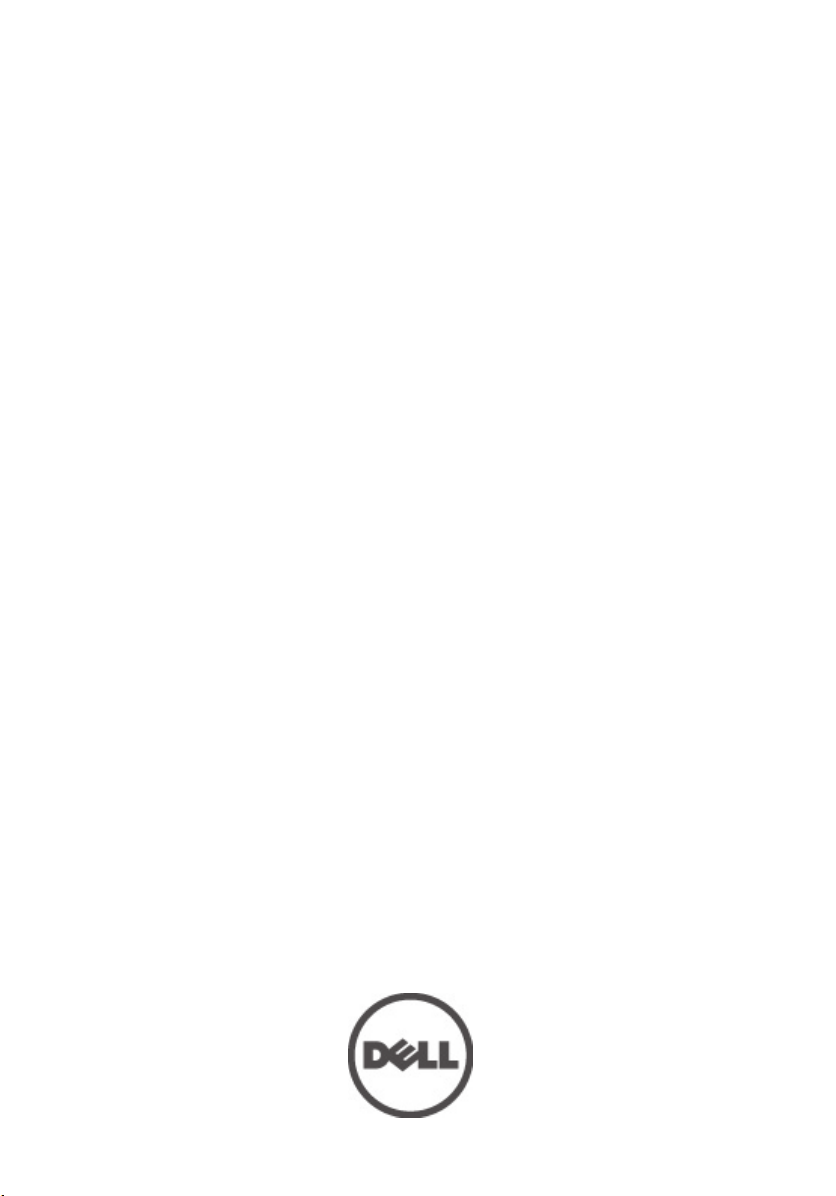
Dell™ Precision™ M4600 Käyttäjän
käsikirja
Säädösten mukainen malli P13F
Säädösten mukainen tyyppi P13F001
Page 2
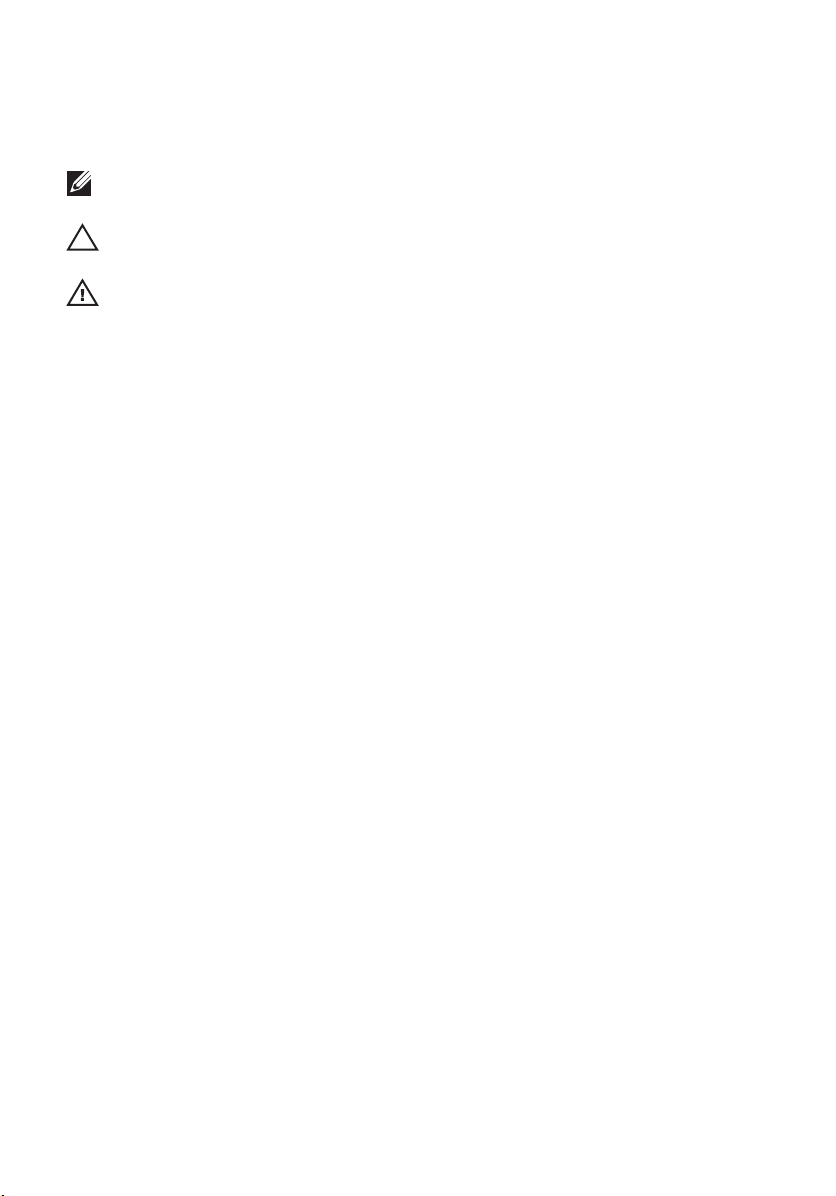
Huomautukset, varoitukset ja vaarat
HUOMAUTUS: HUOMAUTUKSET sisältävät tärkeitä tietoja, joiden avulla voit käyttää
tietokonetta tehokkaammin.
VAROITUS: VAROITUS varoittaa tilanteista, joissa laitteisto voi vahingoittua tai tietoja
voidaan menettää, ellei ohjeita noudateta.
VAARA: VAARA kertoo tilanteista, joihin saattaa liittyä omaisuusvahinkojen,
loukkaantumisen tai kuoleman vaara.
Tämän asiakirjan tiedot voivat muuttua ilman erillistä ilmoitusta.
© 2011 Dell Inc. Kaikki oikeudet pidätetään.
Tämän tekstin kaikenlainen kopioiminen ilman Dell Inc:n kirjallista lupaa on jyrkästi kielletty.
Tekstissä käytetyt tavaramerkit:
Latitude™, Latitude ON™, OptiPlex™, Vostro™ ja Wi-Fi Catcher™ ovat Dell Inc:n tavaramerkkejä. Intel®,
Pentium®, Xeon®, Core™, Atom™, Centrino® ja Celeron® ovat Intel Corporationin rekisteröityjä
tavaramerkkejä tai tavaramerkkejä Yhdysvalloissa ja muissa maissa. AMD® on rekisteröity tavaramerkki ja
AMD Opteron™, AMD Phenom™, AMD Sempron™, AMD Athlon™, ATI Radeon™ ja ATI FirePro™ ovat
Advanced Micro Devices, Inc:n tavaramerkkejä. Microsoft®, Windows®, MS-DOS®, Windows Vista®,
Windows Vista -käynnistyspainike ja Office Outlook® ovat Microsoft Corporationin tavaramerkkejä tai
rekisteröityjä tavaramerkkejä Yhdysvalloissa ja/tai muissa maissa. Blu-ray Disc
Associationin (BDA) omistama tavaramerkki, jota käytetään lisenssillä levyissä ja soittimissa.
sanamerkki on rekisteröity tavaramerkki, jonka omistaa
lisenssillä.
Muut tässä julkaisussa käytettävät tavaramerkit ja tuotenimet viittaavat merkkien ja nimien omistajiin tai
tuotteisiin. Dell Inc. kieltää kaikki omistusoikeudet muihin kuin omiin tavara- ja tuotemerkkeihinsä.
®
Wi-Fi
on Wireless Ethernet Compatibility Alliance, Inc:n rekisteröity tavaramerkki.
Dell™, DELL-logo, Dell Precision™, Precision ON™,ExpressCharge™,
™
Bluetooth
on Blu-ray Disc
®
SIG, Inc ja jota Dell Inc käyttää
Bluetooth
®
-
2011–06
Rev. A00
Page 3
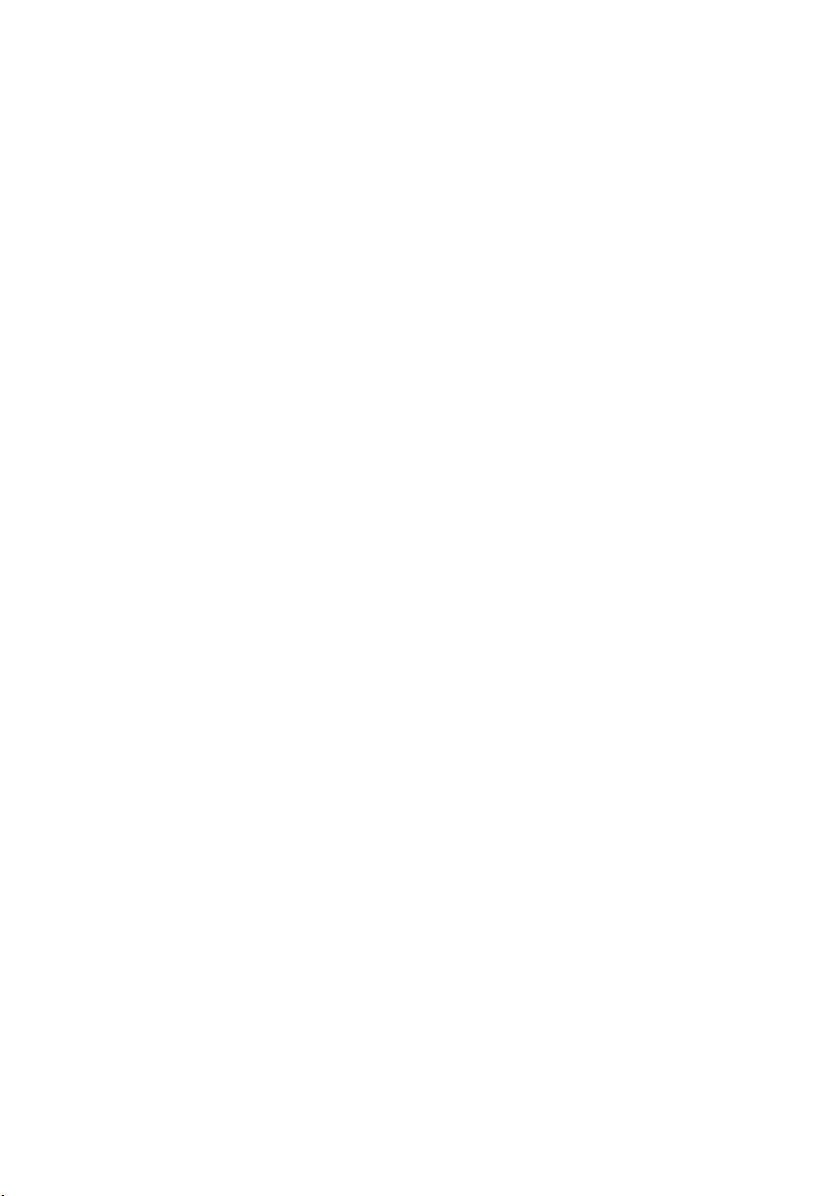
Sisällysluettelo
Huomautukset, varoitukset ja vaarat.........................................................2
Luku 1: Tietokoneen käsittely......................................................................9
Ennen kuin avaat tietokoneen kannen..............................................................................9
Suositellut työkalut..........................................................................................................10
Tietokoneen sammuttaminen..........................................................................................11
Tietokoneen käsittelemisen jälkeen................................................................................11
Luku 2: Secure Digital (SD) -kortti............................................................13
Secure Digital (SD) -kortin irrottaminen..........................................................................13
Secure Digital (SD) -kortin asentaminen.........................................................................13
Luku 3: ExpressCard-kortti.........................................................................15
ExpressCard-kortin irrottaminen.....................................................................................15
ExpressCard-kortin asentaminen....................................................................................15
Luku 4: Akku.................................................................................................17
Akun irrottaminen............................................................................................................17
Akun asentaminen...........................................................................................................17
Luku 5: SIM-kortti........................................................................................19
SIM-kortin irrottaminen...................................................................................................19
SIM-kortin asentaminen..................................................................................................20
Luku 6: Bluetooth-kortti..............................................................................21
Bluetooth-kortin irrottaminen..........................................................................................21
Bluetooth-kortin asentaminen.........................................................................................22
Luku 7: Rungon suojus................................................................................23
Rungon suojuksen irrottaminen......................................................................................23
Page 4
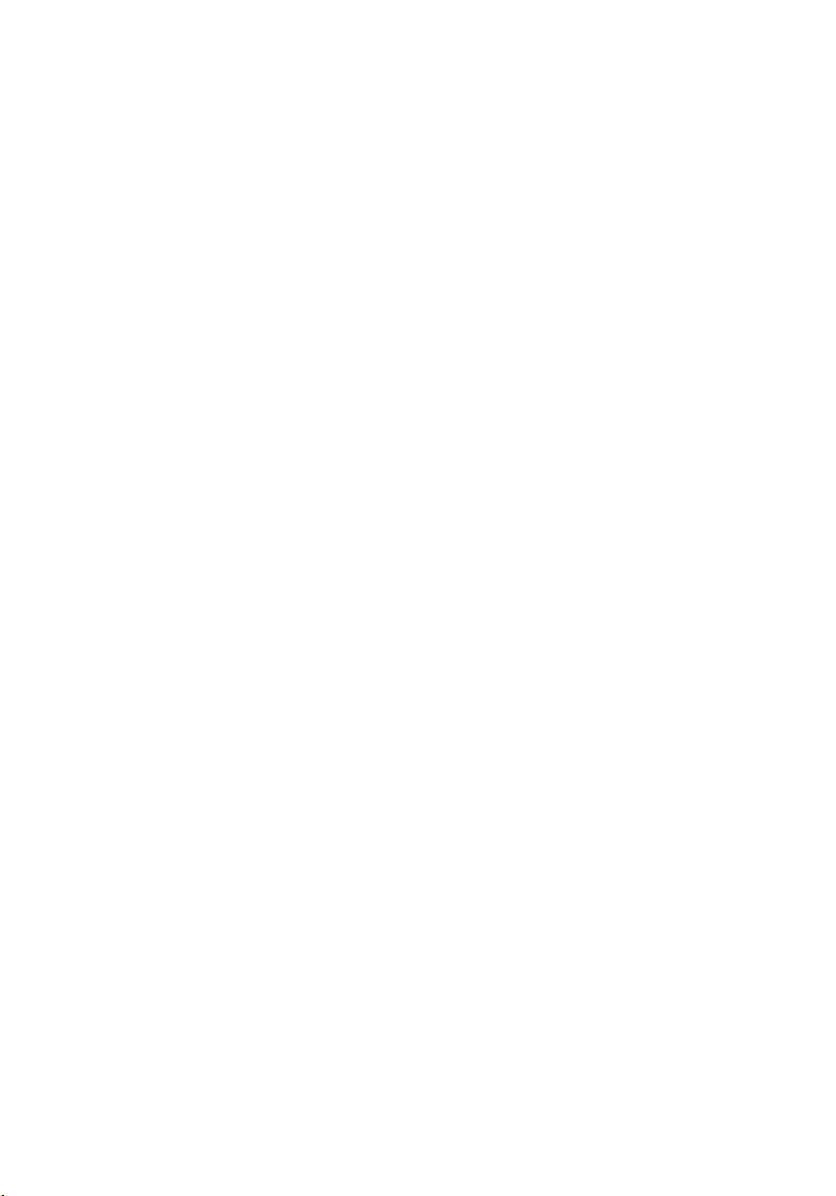
Rungon suojuksen asentaminen.....................................................................................24
Luku 8: Näppäimistön kehys......................................................................25
Näppäimistön kehyksen irrottaminen.............................................................................25
Näppäimistön kehyksen asentaminen............................................................................26
Luku 9: Näppäimistö....................................................................................27
Näppäimistön irrottaminen..............................................................................................27
Näppäimistön asentaminen............................................................................................29
Luku 10: Optinen asema.............................................................................31
Optisen aseman irrottaminen..........................................................................................31
Optisen aseman asentaminen.........................................................................................32
Luku 11: Kiintolevy.......................................................................................33
Kiintolevyn irrottaminen..................................................................................................33
Kiintolevyn asentaminen.................................................................................................35
Luku 12: WLAN (langaton lähiverkko) -kortti..........................................37
WLAN-kortin irrottaminen...............................................................................................37
WLAN-kortin asentaminen..............................................................................................38
Luku 13: WWAN (langaton suuralueverkko) -kortti...............................39
WWAN-kortin irrottaminen.............................................................................................39
WWAN-kortin asentaminen............................................................................................40
Luku 14: Ensisijainen muisti.......................................................................41
Ensisijaisen muistin irrottaminen....................................................................................41
Ensisijaisen muistin asentaminen...................................................................................42
Luku 15: Toissijainen muisti.......................................................................43
Toissijaisen muistin irrottaminen....................................................................................43
Toissijaisen muistin asentaminen...................................................................................44
Page 5
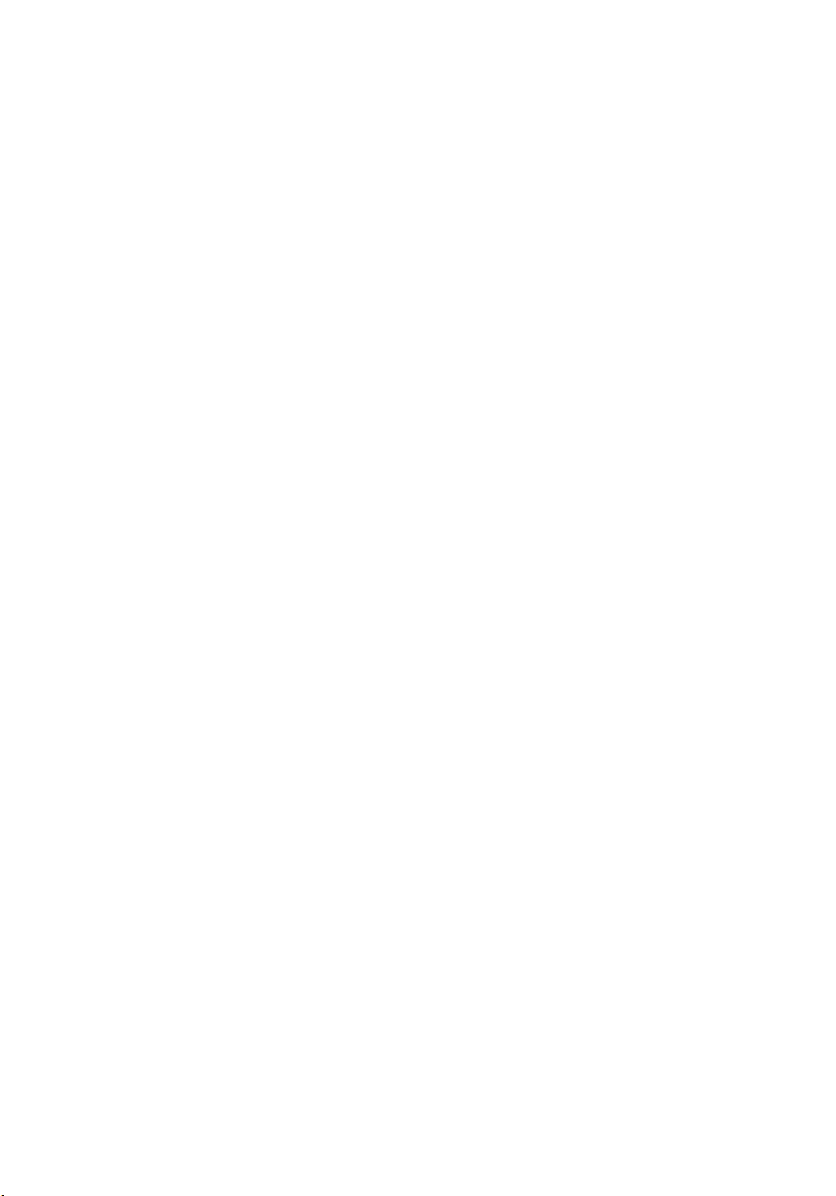
Luku 16: CPU:n tuuletin...............................................................................45
CPU:n tuulettimen irrottaminen.......................................................................................45
CPU:n tuulettimen asentaminen......................................................................................46
Luku 17: Näytönohjaimen tuuletin............................................................47
Näytönohjaimen tuulettimen irrottaminen......................................................................47
Näytönohjaimen tuulettimen asentaminen ....................................................................48
Luku 18: Nappiparisto.................................................................................49
Nappipariston irrottaminen.............................................................................................49
Nappipariston asentaminen............................................................................................50
Luku 19: Kämmentuki..................................................................................51
Kämmentuen irrottaminen...............................................................................................51
Kämmentuen asentaminen..............................................................................................56
Luku 20: CPU ja jäähdytyselementti.........................................................57
CPU:n jäähdytyselementin irrottaminen..........................................................................57
CPU:n jäähdytyselementin asentaminen.........................................................................58
Luku 21: Suoritin..........................................................................................59
Suorittimen irrottaminen.................................................................................................59
Suorittimen asentaminen................................................................................................60
Luku 22: Näytönohjaimen jäähdytyselementti........................................61
Näytönohjaimen jäähdytyselementin irrottaminen.........................................................61
Näytönohjaimen jäähdytyselementin asentaminen........................................................63
Luku 23: Näytönohjain................................................................................65
Näytönohjaimen irrottaminen.........................................................................................65
Näytönohjaimen asentaminen........................................................................................66
Luku 24: ExpressCard-moduuli..................................................................67
ExpressCard-moduulin irrottaminen...............................................................................67
Page 6
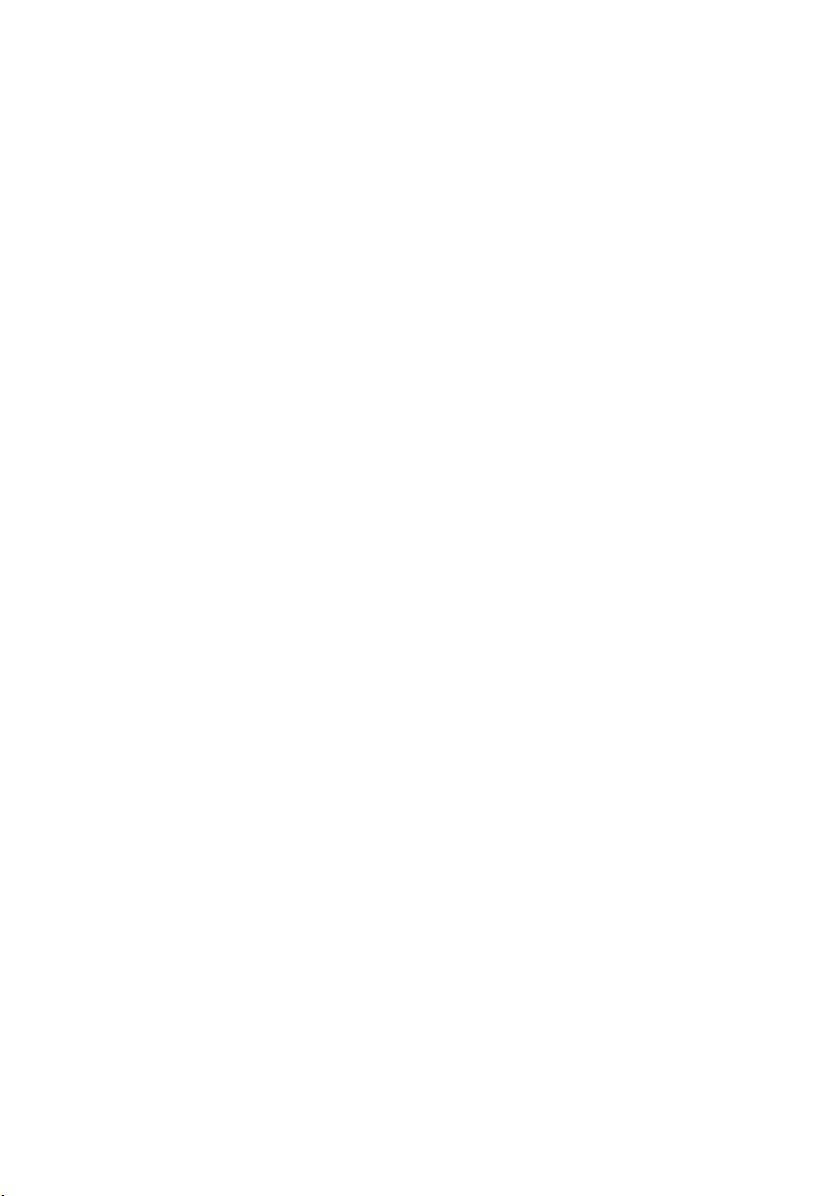
ExpressCard-moduulin asentaminen..............................................................................68
Luku 25: I/O-kortti........................................................................................69
I/O-kortin irrottaminen.....................................................................................................69
I/O-kortin asentaminen....................................................................................................70
Luku 26: DC-in-liitin.....................................................................................71
DC-in-liittimen irrottaminen.............................................................................................71
DC-in-liittimen asentaminen............................................................................................73
Luku 27: Näyttö............................................................................................75
Näytön irrottaminen........................................................................................................75
Näytön asentaminen.......................................................................................................79
Luku 28: Emolevy.........................................................................................81
Emolevyn irrottaminen.....................................................................................................81
Emolevyn asentaminen...................................................................................................85
Luku 29: Kosketusnäytön kehys................................................................87
Kosketusnäytön kehyksen irrottaminen..........................................................................87
Kosketusnäytön kehyksen asentaminen.........................................................................89
Luku 30: Kosketusnäyttöpaneeli...............................................................91
RGB-näyttöpaneelin irrottaminen...................................................................................91
RGB-näyttöpaneelin asentaminen..................................................................................94
Kosketusnäyttöpaneelin irrottaminen.............................................................................94
Kosketusnäyttöpaneelin asentaminen............................................................................98
Luku 31: Näytön kehys................................................................................99
Muun kuin kosketusnäytön kehyksen irrottaminen........................................................99
Muun kuin kosketusnäytön kehyksen asentaminen.....................................................100
Luku 32: Näyttöpaneeli.............................................................................101
Muun kuin kosketusnäyttöpaneelin irrottaminen..........................................................101
Muun kuin kosketusnäyttöpaneelin asentaminen........................................................103
Page 7
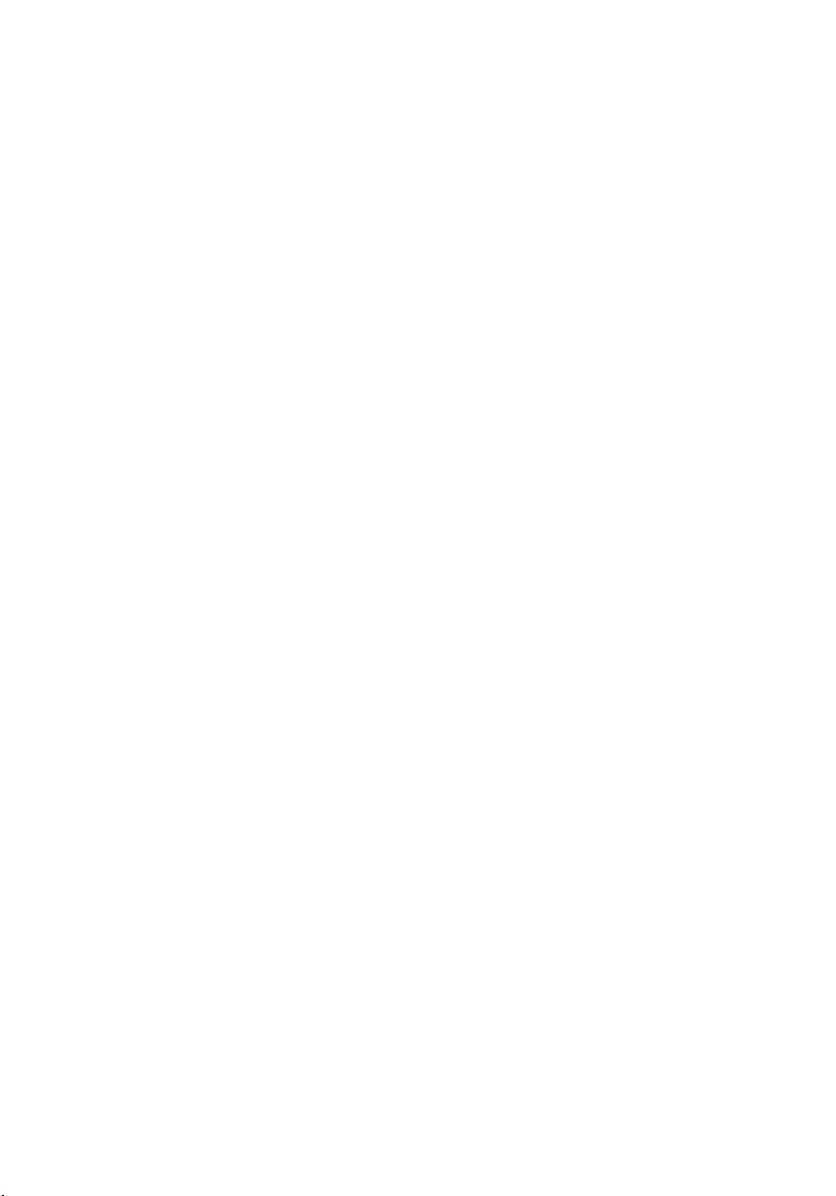
Luku 33: Kamera........................................................................................105
Kameran irrottaminen...................................................................................................105
Kameran asentaminen..................................................................................................106
Luku 34: Näytön saranan tulpan torni....................................................107
Näytön saranan tulpan tornin irrottaminen...................................................................107
Näytön saranan tulpan tornin asentaminen..................................................................109
Luku 35: LVDS-kamerakaapeli.................................................................111
LVDS-kamerakaapelin irrottaminen..............................................................................111
LVDS-kamerakaapelin asentaminen.............................................................................112
RGB LVDS-kaapelin irrottaminen..................................................................................112
RGB LVDS-kaapelin asentaminen.................................................................................113
RGB-kamerakaapelin irrottaminen................................................................................113
RGB-kamerakaapelin asentaminen..............................................................................115
Luku 36: Tekniset tiedot............................................................................117
Tekniset tiedot...............................................................................................................117
Luku 37: Järjestelmän asennusohjelma................................................123
Järjestelmän asennusohjelman yleiskatsaus...............................................................123
Järjestelmän asennusohjelman avaaminen.................................................................123
Järjestelmän asennusohjelman asetukset...................................................................123
Luku 38: Diagnostiikka..............................................................................137
Laitteen tilavalot............................................................................................................137
Akun tilavalot.................................................................................................................137
Diagnostiikka.................................................................................................................137
Luku 39: Dellin yhteystiedot.....................................................................141
Dellin yhteystiedot ........................................................................................................141
Page 8
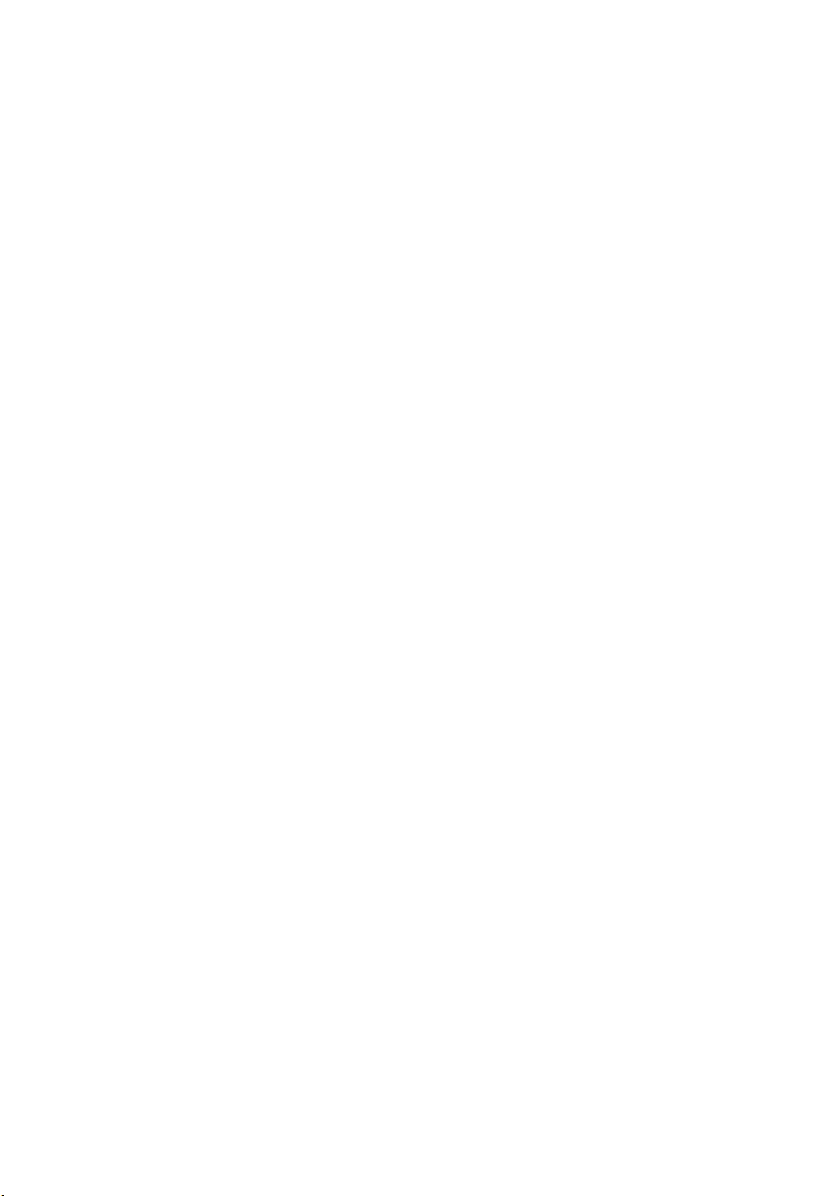
8
Page 9
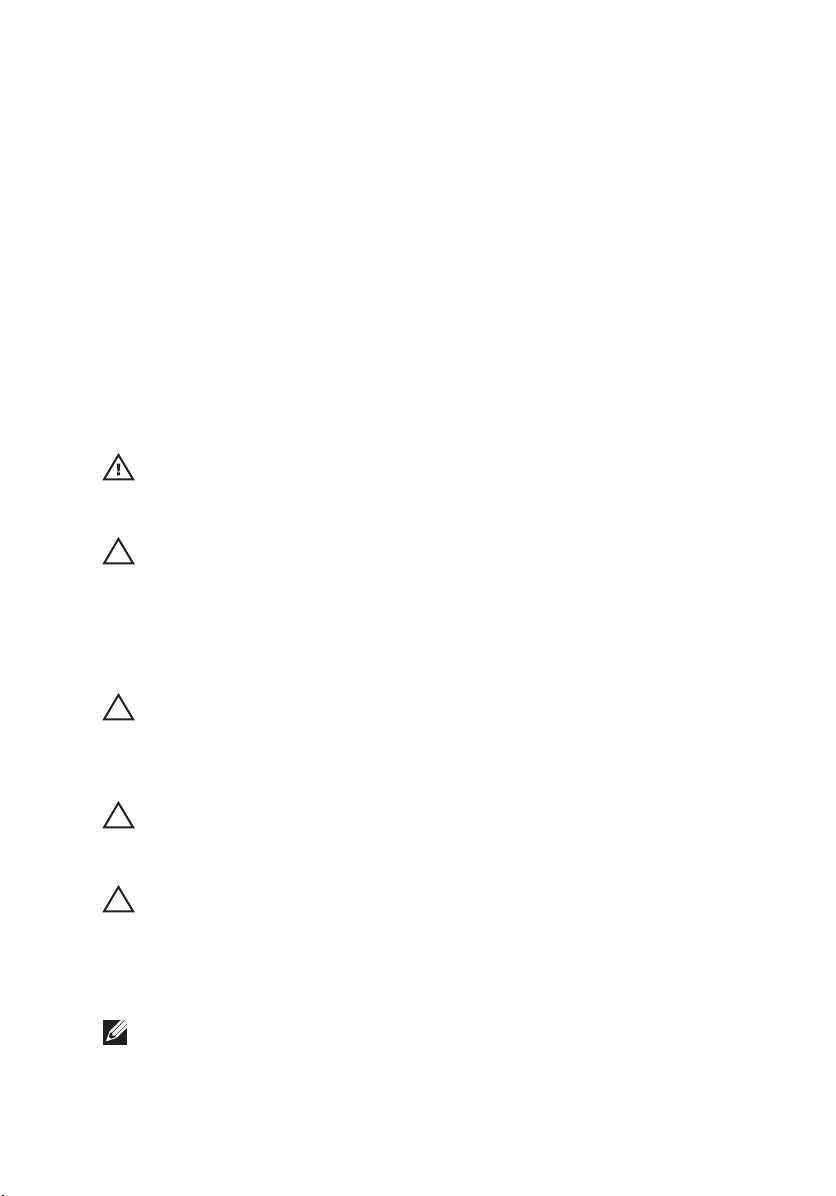
Tietokoneen käsittely 1
Ennen kuin avaat tietokoneen kannen
Noudata seuraavia turvaohjeita suojataksesi tietokoneen mahdollisilta vaurioilta
ja taataksesi turvallisuutesi. Ellei toisin ilmoiteta, kussakin tämän asiakirjan
menetelmässä oletetaan seuraavien pitävän paikkansa:
• Olet suorittanut kohdan Ennen kuin avaat tietokoneen kannen työvaiheet.
• Olet perehtynyt tietokoneen mukana toimitettuihin turvaohjeisiin.
• Osa voidaan vaihtaa tai - jos se on hankittu erikseen - asentaa suorittamalla
irrotusmenettely päinvastaisessa järjestyksessä.
VAARA: Ennen kuin avaat tietokoneen kannen, lue tietokoneen mukana tulleet
turvallisuustiedot. Lisätietoja parhaista turvallisuuskäytönnistä on Regulatory
Compliancen aloitussivulla osoitteessa www.dell.com/regulatory_compliance.
VAROITUS: Monet korjaustoimista saa tehdä vain valtuutettu huoltohenkilö. Voit
tehdä vain vianmääritystä ja sellaisia yksinkertaisia korjaustoimia, joihin sinulla
tuoteoppaiden mukaan on lupa tai joihin saat opastusta verkon tai puhelimen
välityksellä huollosta ja tekniseltä tuelta. Takuu ei kata sellaisten huoltotoimien
aiheuttamia vahinkoja joihin Dell ei ole antanut lupaa. Lue tuotteen mukana
toimitetut turvallisuusohjeet ja noudata niitä.
VAROITUS: Maadoita itsesi käyttämällä maadoitusrannehihnaa tai koskettamalla
säännöllisesti tietokoneen takaosassa olevaa maalaamatonta metallipintaa,
esimerkiksi tietokoneen takana olevaa liitintä, jotta staattisen sähköpurkauksia ei
pääse syntymään.
VAROITUS: Käsittele osia ja kortteja varoen. Älä kosketa kortin osia tai kontakteja.
Pitele korttia sen reunoista tai metallisista kiinnikkeistä. Pitele osaa, kuten
suoritinta, sen reunoista, ei sen nastoista.
VAROITUS: Kun irrotat johdon, vedä liittimestä tai vetokielekkeestä, ei johdosta
itsestään. Joidenkin johtojen liittimissä on lukituskieleke; jos irrotat tällaista johtoa,
paina lukituskielekettä ennen johdon irrottamista. Kun vedät liittimet erilleen, pidä
ne oikeassa asennossa, jotta tapit eivät vioitu. Lisäksi, ennen kuin kiinnität johdon,
tarkista että molemmat liitännät ovat oikeassa asennossa suhteessa toisiinsa.
HUOMAUTUS: Tietokoneen ja tiettyjen osien väri saattaa poiketa tässä asiakirjassa
esitetystä.
9
Page 10
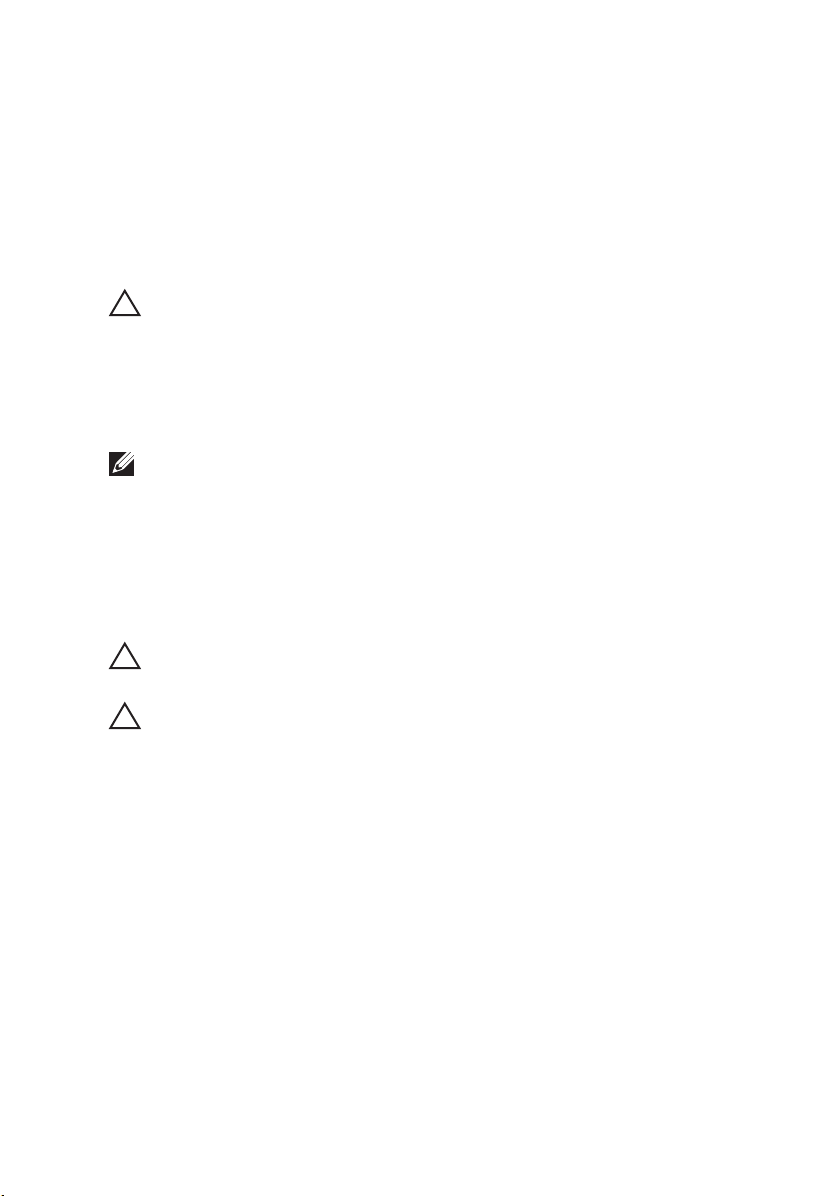
Voit välttää tietokoneen vahingoittumisen, kun suoritat seuraavat toimet ennen
kuin avaat tietokoneen kannen.
1. Varmista, että työtaso on tasainen ja puhdas, jotta tietokoneen kuori ei
naarmuunnu.
2. Sammuta tietokone (katso kohtaa
Tietokoneen sammuttaminen
).
3. Jos tietokone on kytketty telakkaan (telakoitu), kuten valinnaiseen
liitäntäalustaan tai levyakkuun, irrota se.
VAROITUS: Irrota verkkokaapeli irrottamalla ensin kaapeli tietokoneesta ja irrota
sitten kaapeli verkkolaitteesta.
4. Irrota kaikki verkkokaapelit tietokoneesta.
5. Irrota tietokone ja kaikki kiinnitetyt laitteet sähköpistorasiasta.
6. Sulje näyttö ja käännä tietokone ylösalaisin tasaisella työpinnalla.
HUOMAUTUS: Vältä emolevyn vaurioituminen irrottamalla pääakku ennen
tietokoneen huoltamista.
7. Irrota pääakku (katso kohtaa
Akku
).
8. Käännä tietokone oikein päin.
9. Avaa näyttö.
10. Maadoita emolevy painamalla virtapainiketta.
VAROITUS: Estä sähköiskut irrottamalla tietokone aina virtalähteestä ennen näytön
avaamista.
VAROITUS: Ennen kuin kosketat mitään osaa tietokoneen sisällä, maadoita itsesi
koskettamalla maalaamatonta metallipintaa, kuten tietokoneen takana olevaa
metallia. Kun työskentelet,kosketa maalaamatonta metallipintaa säännöllisesti, jotta
staattinen sähkö pääsee purkautumaan vioittamatta sisäkomponentteja.
11. Irrota kaikki asennetut ExpressCard-kortit ja älykortit paikoistaan.
Suositellut työkalut
Tämän asiakirjan menetelmät voivat vaatia seuraavia työkaluja:
• pieni tasapäinen ruuvitaltta
• #0 ristipäinen ruuvitaltta
• #1 ristipäinen ruuvitaltta
• Pieni muovipuikko
• Flash BIOS -päivitysohjelman CD-levy
10
Page 11
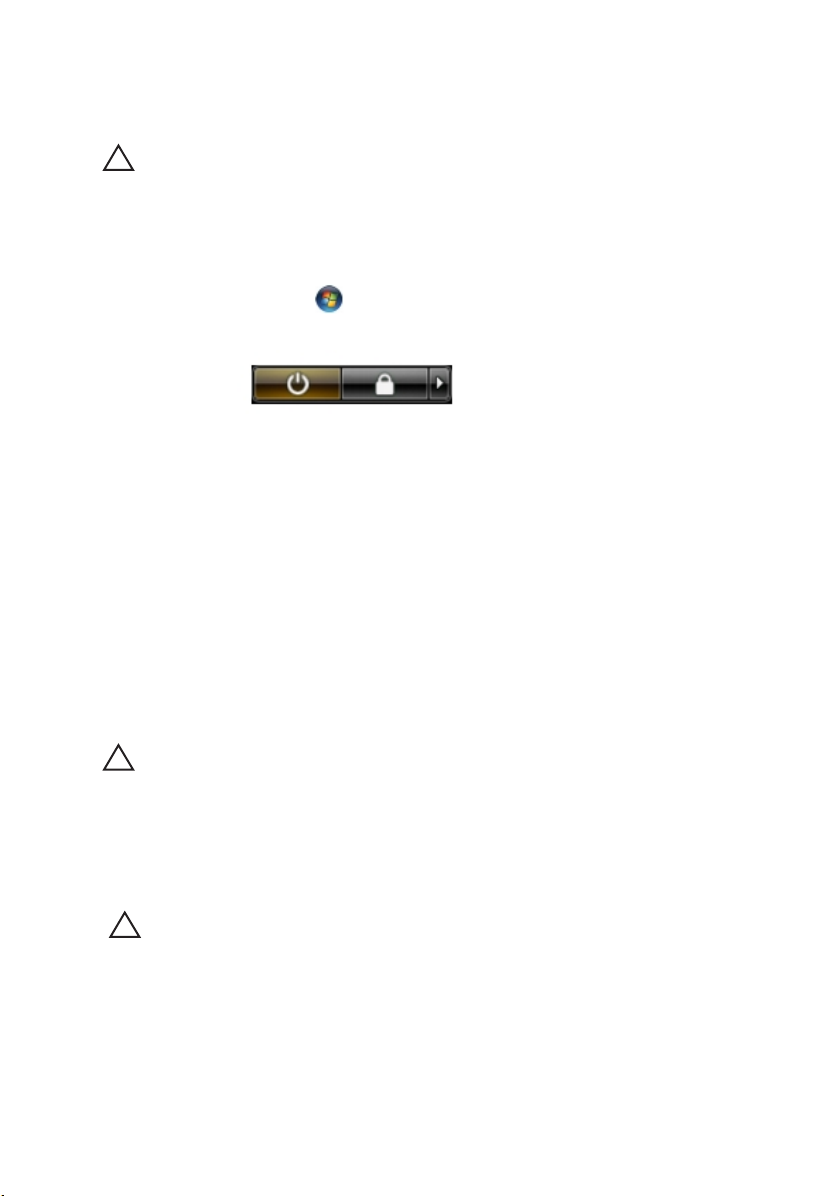
Tietokoneen sammuttaminen
VAROITUS: Vältä tietojen menetys tallentamalla ja sulkemalla kaikki avoimet
tiedostot ja sulkemalla kaikki avoimet ohjelmat, ennen kuin sammutat tietokoneen.
1. Käyttöjärjestelmän sammuttaminen:
• Windows Vista:
Valitse Käynnistä , valitse Käynnistä-valikon oikeassa alareunassa
oleva kuvan mukainen nuoli ja valitse Sammuta.
• Windows XP:
Valitse Käynnistä → Tietokoneen sammuttaminen → Sammuta .
Tietokone sammuu käyttöjärjestelmän sammumisprosessin päätyttyä.
2. Tarkista, että tietokone ja kaikki siihen kytketyt laitteet on sammutettu. Jos
tietokone ja siihen kytketyt laitteet eivät sammuneet automaattisesti
käyttöjärjestelmän sammuessa, sammuta ne painamalla virtapainiketta noin
4 sekuntia.
Tietokoneen käsittelemisen jälkeen
Kun olet asentanut osat paikoilleen, muista kiinnittää ulkoiset laitteet, kortit ja
kaapelit, ennen kuin kytket tietokoneeseen virran.
VAROITUS: Jotta tietokone ei vioitu, käytä ainoastaan tälle Dell-tietokoneelle
suunniteltua akkua. Älä käytä muille Dell-tietokoneille suunniteltuja akkuja.
1. Kiinnitä ulkoiset laitteet, kuten portintoistin, levyakku ja liitäntäalusta, ja
kiinnitä kaikki kortit, kuten ExpressCard.
2. Kiinnitä tietokoneeseen puhelin- tai verkkojohto.
VAROITUS: Kun kytket verkkojohdon, kytke se ensin verkkolaitteeseen ja sitten
tietokoneeseen.
3. Asenna akku.
4. Kiinnitä tietokone ja kaikki kiinnitetyt laitteet sähköpistorasiaan.
5. Käynnistä tietokone.
11
Page 12
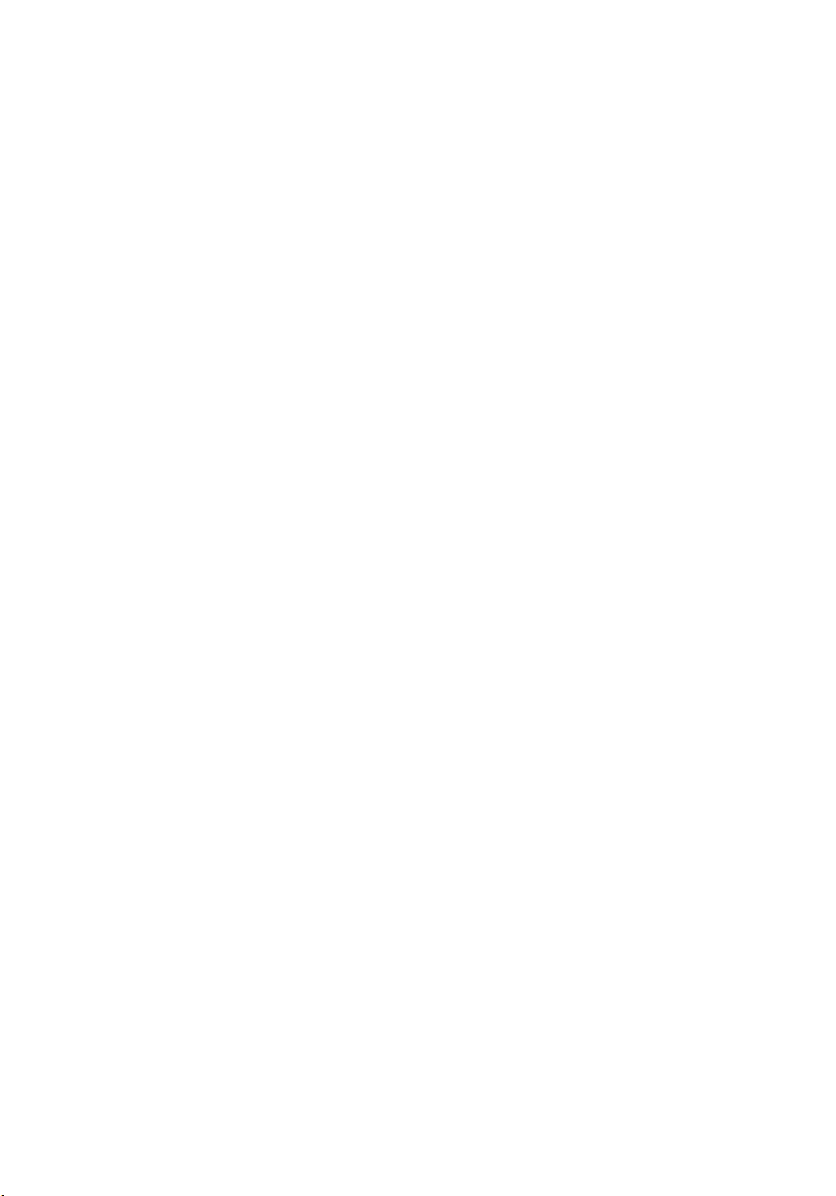
12
Page 13
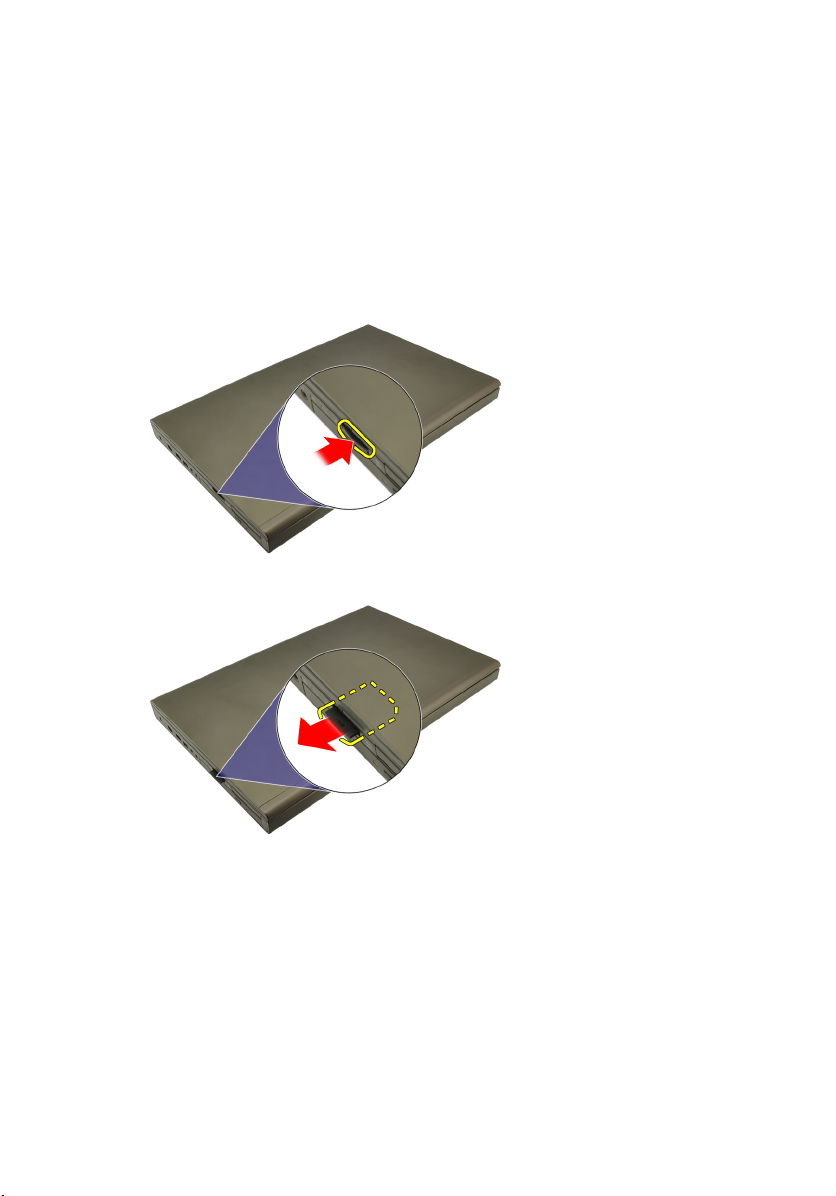
Secure Digital (SD) -kortti 2
Secure Digital (SD) -kortin irrottaminen
1. Noudata
2. Vapauta Secure Digital (SD) -muistikortti painamalla sitä.
3. Vedä SD-muistikortti ulos tietokoneesta.
Ennen kuin avaat tietokoneen kannen
-kohdan ohjeita.
Secure Digital (SD) -kortin asentaminen
1. Paikanna Secure Digital (SD) -muistikortin paikka kotelon vasemmalta
puolelta.
2. Työnnä SD-muistikortti paikoilleen siten, että kuulet napsahduksen.
13
Page 14
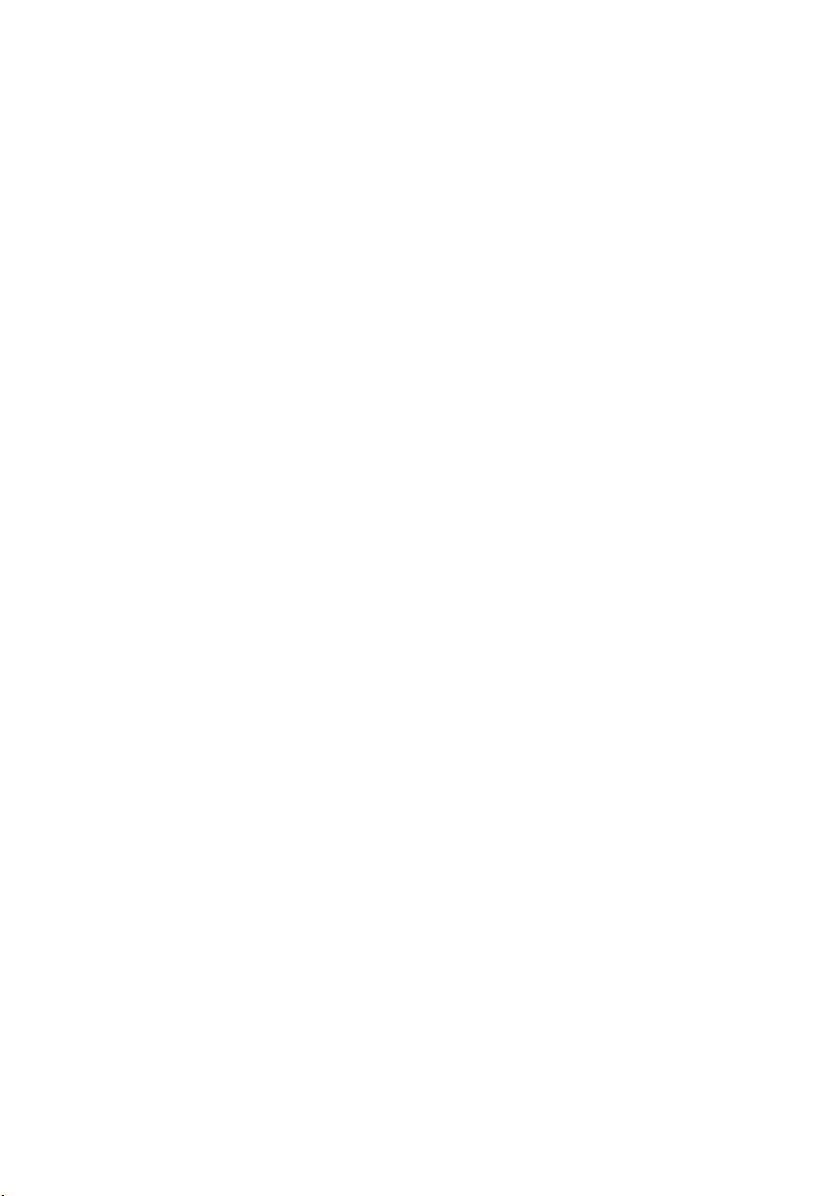
14
Page 15
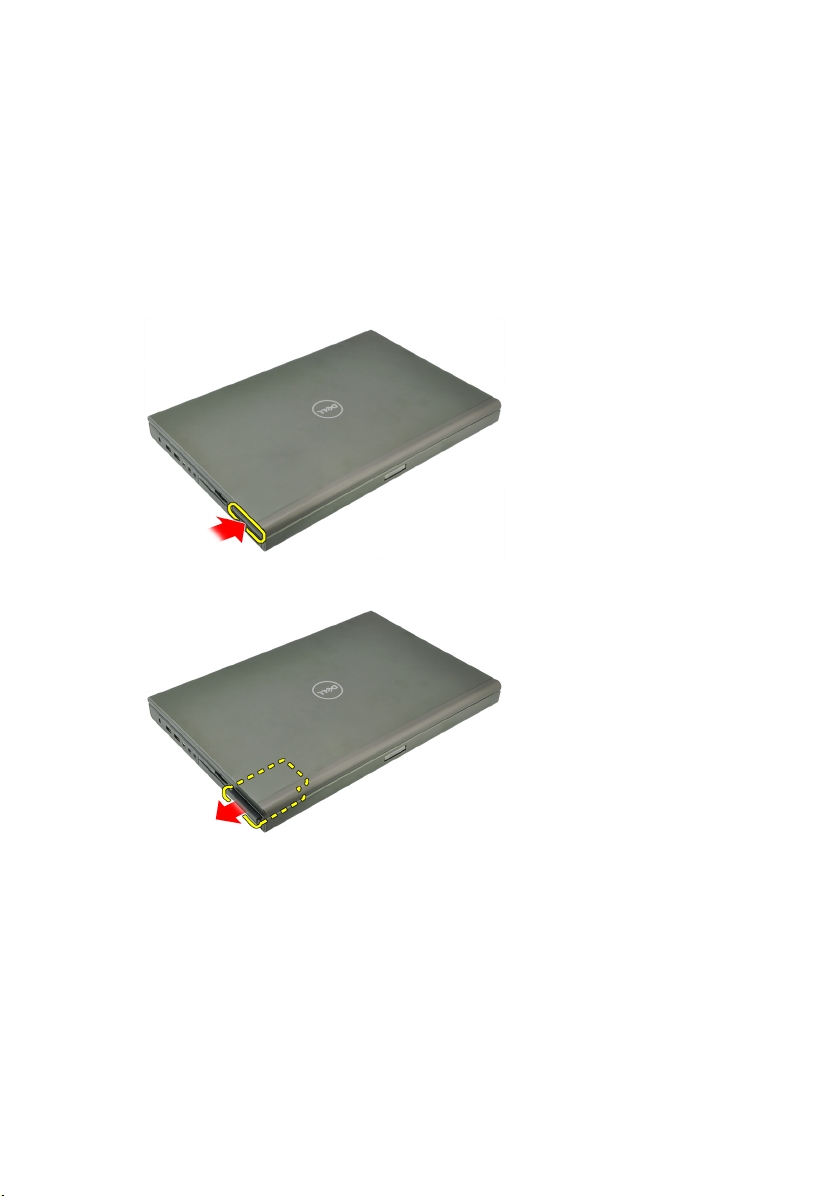
ExpressCard-kortti 3
ExpressCard-kortin irrottaminen
1. Noudata
2. Vapauta ExpressCard-kortti tietokoneesta painamalla sitä varoen.
3. Ota kiinni ExpressCard-kortista ja irrota se tietokoneesta vetämällä sitä.
Ennen kuin avaat tietokoneen kannen
-kohdan ohjeita.
ExpressCard-kortin asentaminen
1. Työnnä ExpressCard-kortti paikoilleen siten, että kuulet napsauhduksen.
2. Noudata
Tietokoneen sisällä työskentelyn jälkeen
-kohdan ohjeita.
15
Page 16
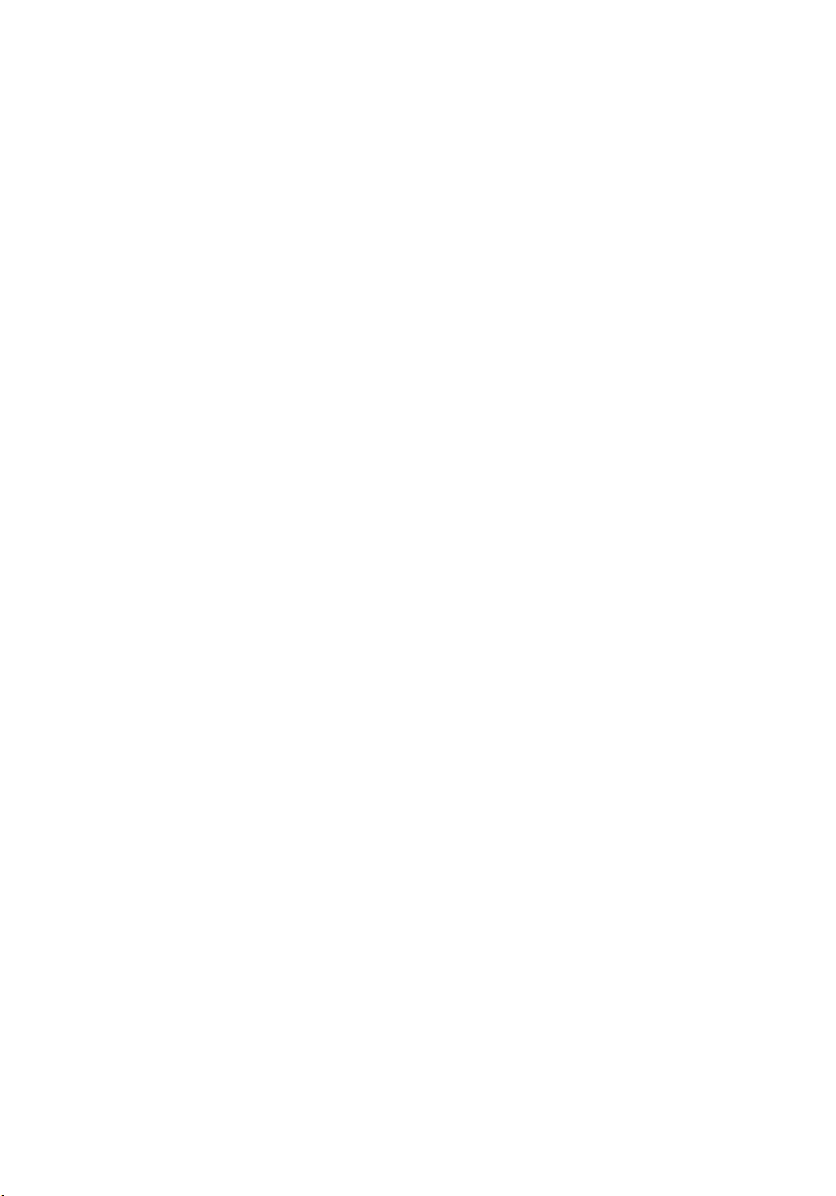
16
Page 17

Akku 4
Akun irrottaminen
1. Noudata
2. Liu'uta akun lukitussalpa auki.
3. Irrota akku tietokoneesta.
Ennen kuin avaat tietokoneen kannen
-kohdan ohjeita.
Akun asentaminen
1. Työnnä akku tietokoneeseen.
2. Akun vapautussalpa loksahtaa automaattisesti takaisin lukitusasentoon.
3. Noudata
Tietokoneen sisällä työskentelyn jälkeen
-kohdan ohjeita.
17
Page 18
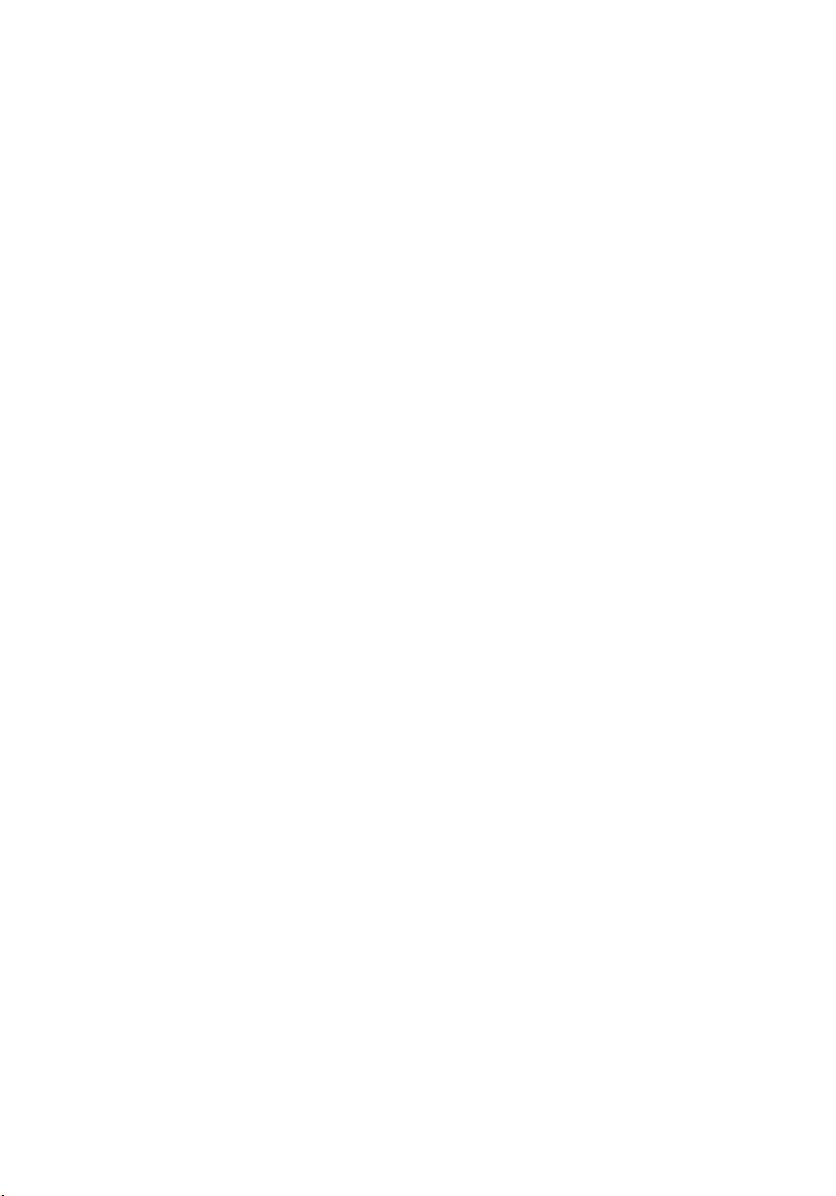
18
Page 19

SIM-kortti 5
SIM-kortin irrottaminen
1. Noudata
2. Irrota
3. Työnnä SIM-korttia ulospäin lovestaan.
4. Vedä SIM-kortti ulos lovestaan.
Ennen kuin avaat tietokoneen kannen
akku.
-kohdan ohjeita.
19
Page 20
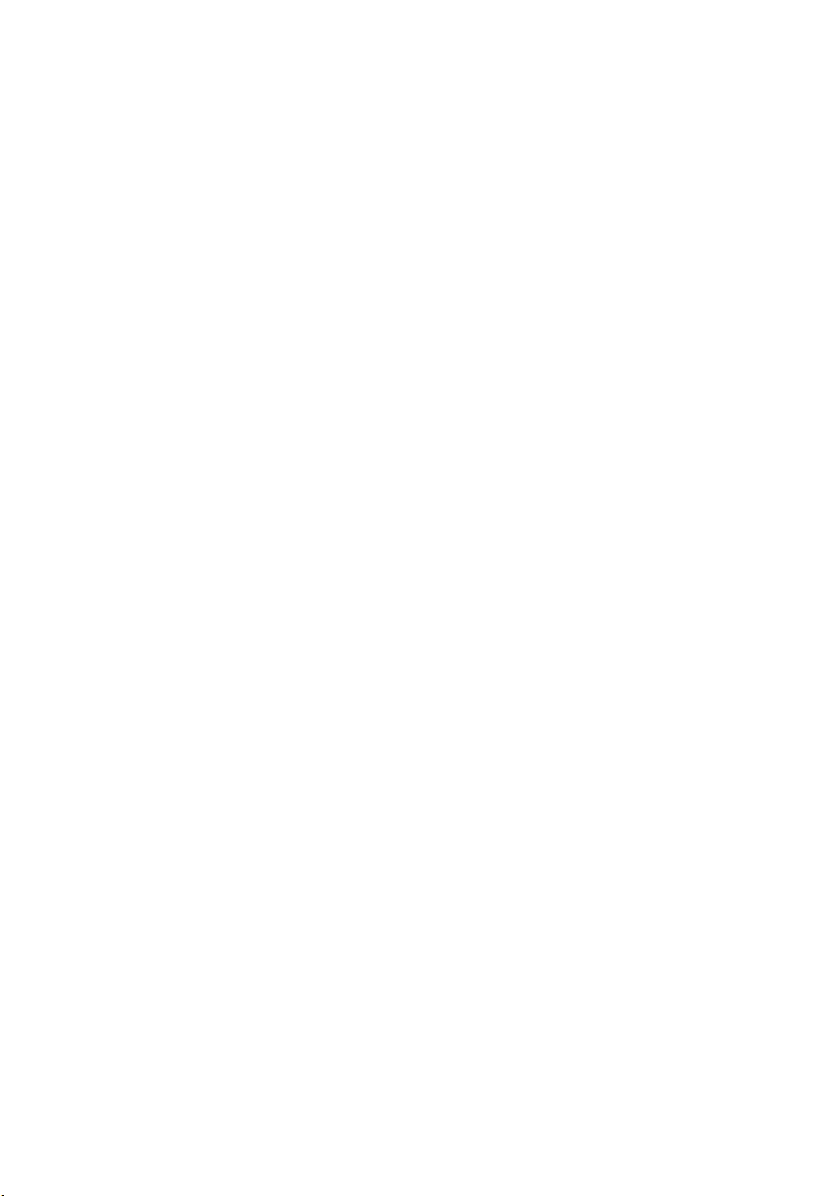
SIM-kortin asentaminen
1. Paikanna SIM-kortin paikka akkutilasta.
2. Työnnä SIM-kortti paikoilleen siten, että se istuu asianmukaisesti.
3. Asenna
4. Noudata
akku
.
Tietokoneen sisällä työskentelyn jälkeen
-kohdan ohjeita.
20
Page 21

Bluetooth-kortti 6
Bluetooth-kortin irrottaminen
1. Noudata
2. Irrota
3. Työnnä Bluetooth-kortin kantta ylospäin ja vapauta kortti tilastaan.
4. Irrota Bluetooth-kaapeli Bluetooth-kortista.
Ennen kuin avaat tietokoneen kannen
akku.
-kohdan ohjeita.
5. Irrota ruuvi, joka kiinnittää Bluetooth-kortin paikoilleen.
21
Page 22
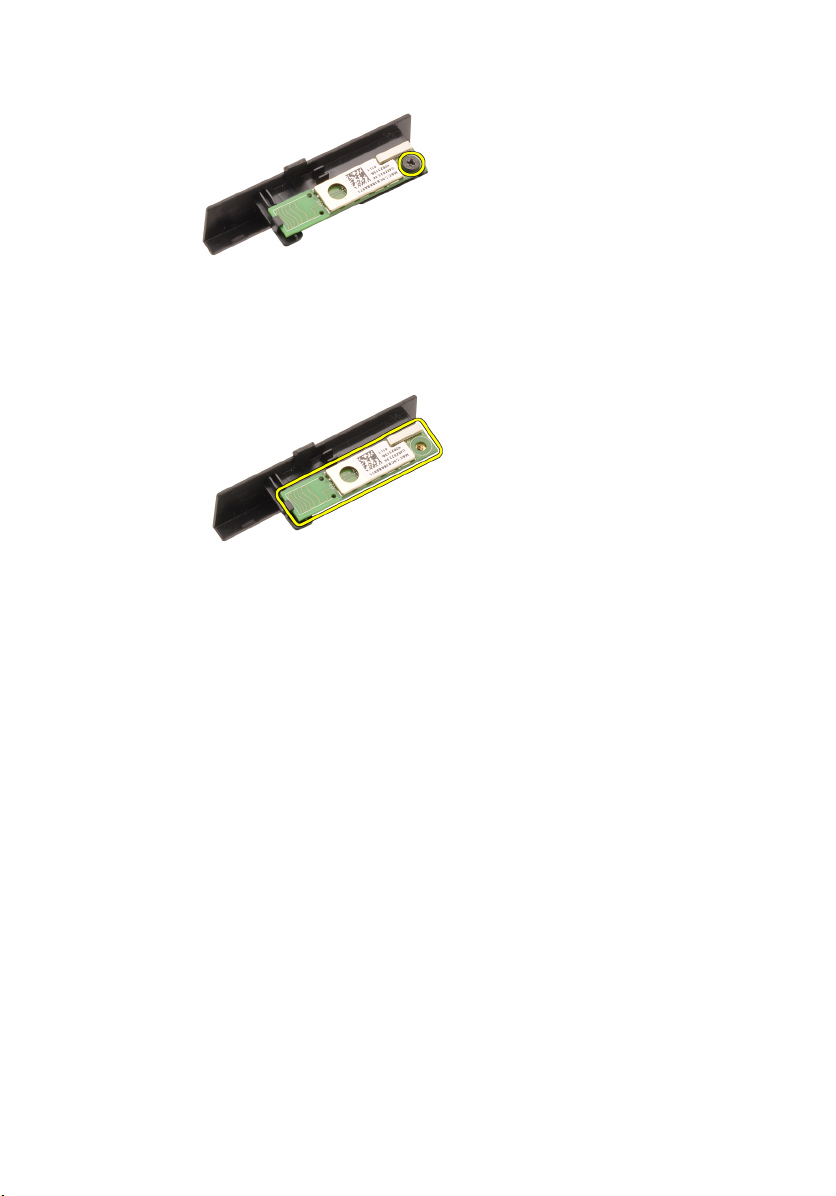
6. Irrota Bluetooth-kortti.
Bluetooth-kortin asentaminen
1. Aseta Bluetooth-kortti Bluetooth-kortin kannen päälle ja kohdista
ruuvinaukot.
2. Kiristä ruuvi, jolla Bluetooth-kortti kiinnittyy paikoilleen.
3. Kytke Bluetooth-kaapeli Bluetooth-korttiin.
4. Paikanna Bluetooth-kortin kannen tila.
5. Työnnä Bluetooth-kortin kansi tilaansa siten, että kieleke istuu paikoillaan.
6. Asenna
7. Noudata
akku.
Tietokoneen sisällä työskentelyn jälkeen
-kohdan ohjeita.
22
Page 23

Rungon suojus 7
Rungon suojuksen irrottaminen
1. Noudata
2. Irrota
3. Irrota ruuvit, joilla rungon suojus on kiinnitetty tietokoneeseen.
4. Työnnä kumijalkoja tietokoneen takaosaa kohden siten, että alaluukku
aukeaa.
Ennen kuin avaat tietokoneen kannen
akku.
-kohdan ohjeita.
5. Irrota rungon suojus tietokoneesta.
23
Page 24
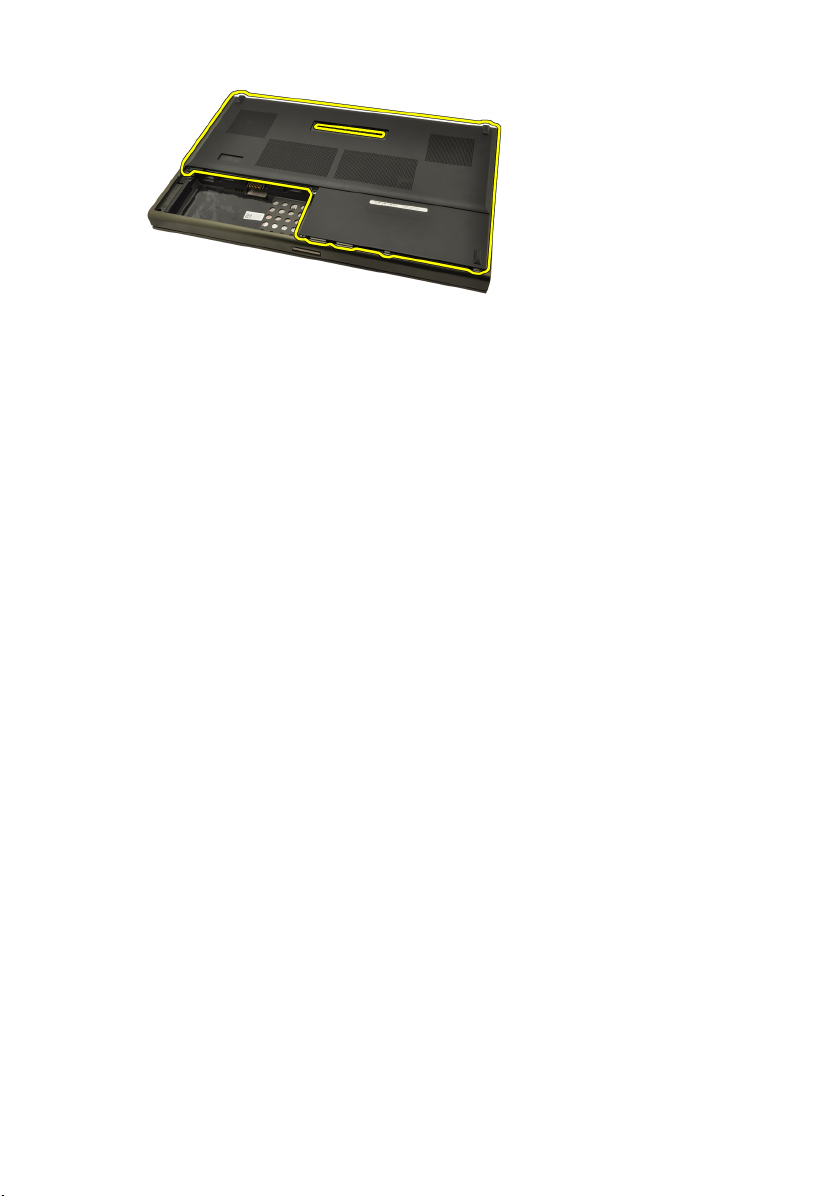
Rungon suojuksen asentaminen
1. Työnnä alaluukkua alas ja tietokoneen etuosaa kohden.
2. Kiristä ruuvit, joilla rungon suojus kiinnittyy tietokoneeseen.
3. Asenna
4. Noudata
akku.
Tietokoneen sisällä työskentelyn jälkeen
-kohdan ohjeita.
24
Page 25
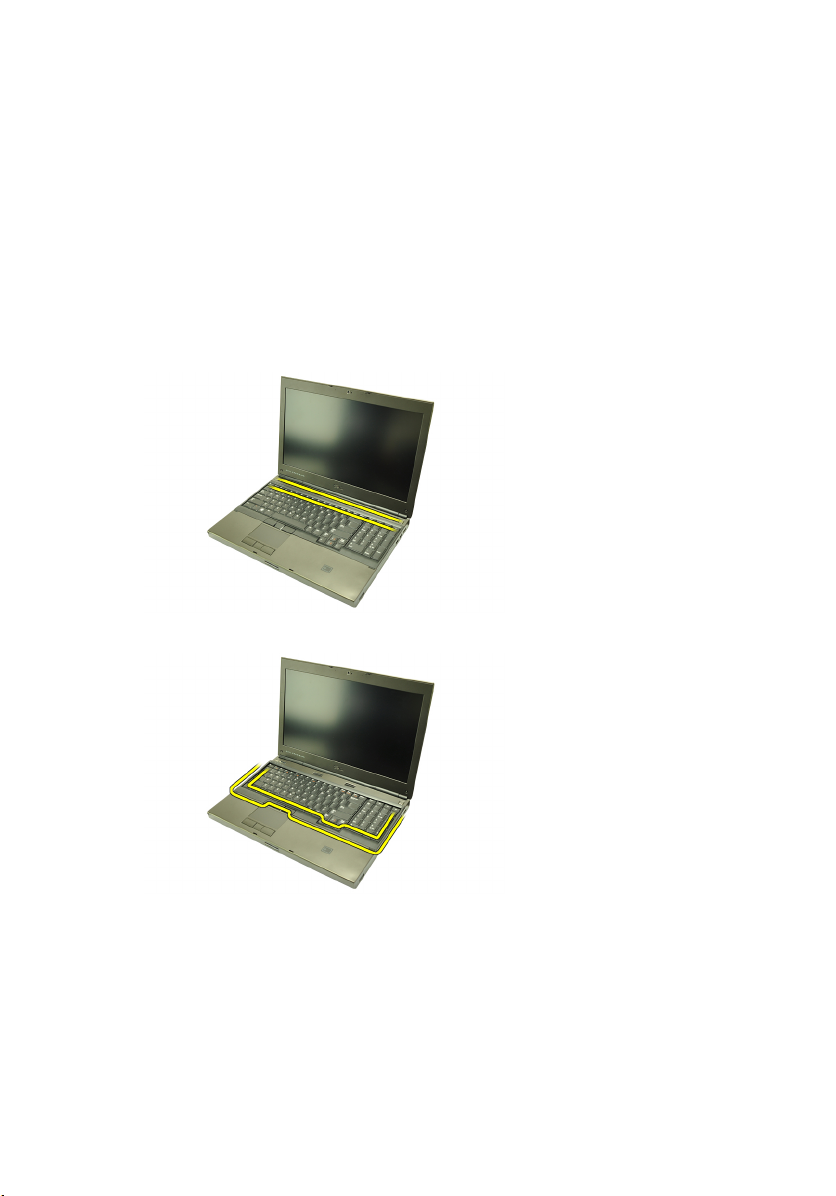
Näppäimistön kehys 8
Näppäimistön kehyksen irrottaminen
1. Noudata
2. Irrota
3. Irrota näppäimistön kehys tietokoneesta kankeamalla muovipuikolla sen
alta.
4. Paina näppäimistön kehys kiinni sivuilta ja alareunasta.
Ennen kuin avaat tietokoneen kannen
akku.
-kohdan ohjeita.
5. Nosta näppäimistön kehys irti tietokoneesta.
25
Page 26
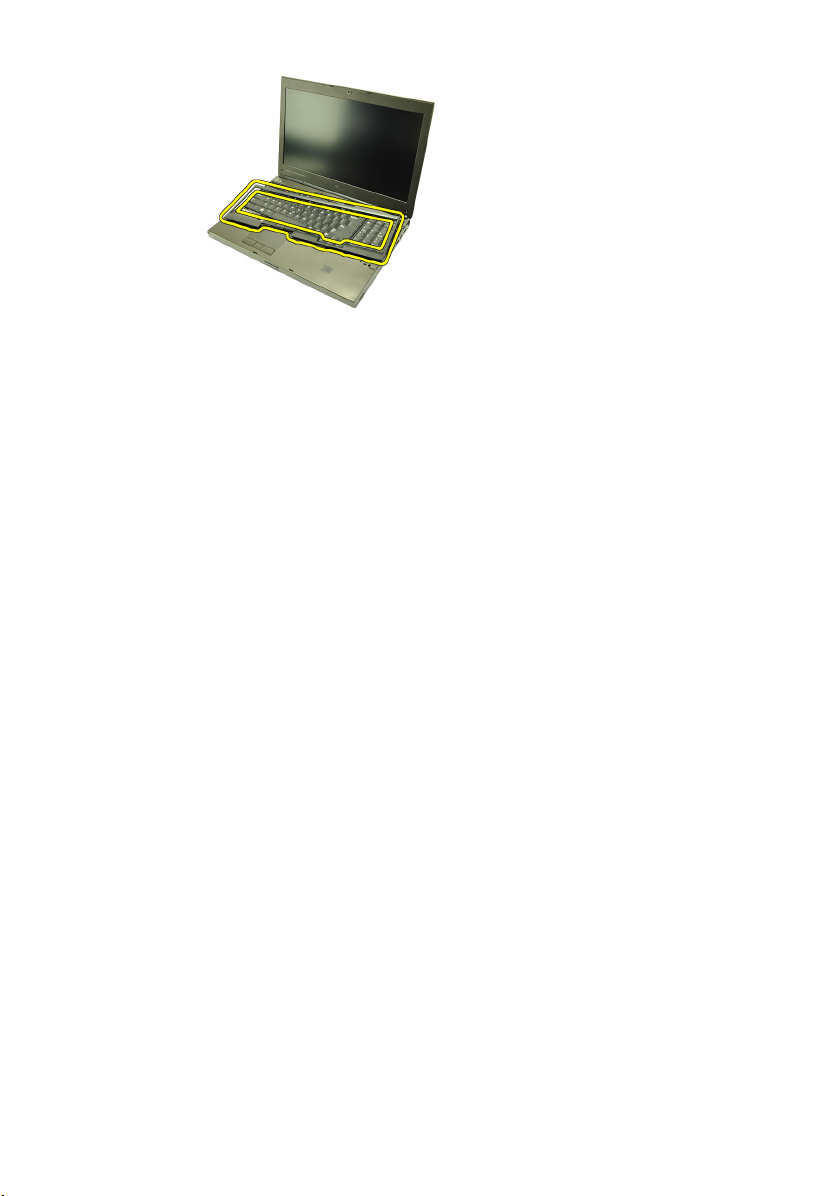
Näppäimistön kehyksen asentaminen
1. Kohdista näppäimistön kehys kämmentuen yläosassa olevien kielekkeiden
kanssa.
2. Paina alareunaa alaspäin siten, että kielekkeet napsahtavat paikoilleen.
3. Paina näppäimistön kehys kiinni sivuilta ja yläreunasta.
4. Asenna
5. Noudata
akku.
Tietokoneen sisällä työskentelyn jälkeen
-kohdan ohjeita.
26
Page 27
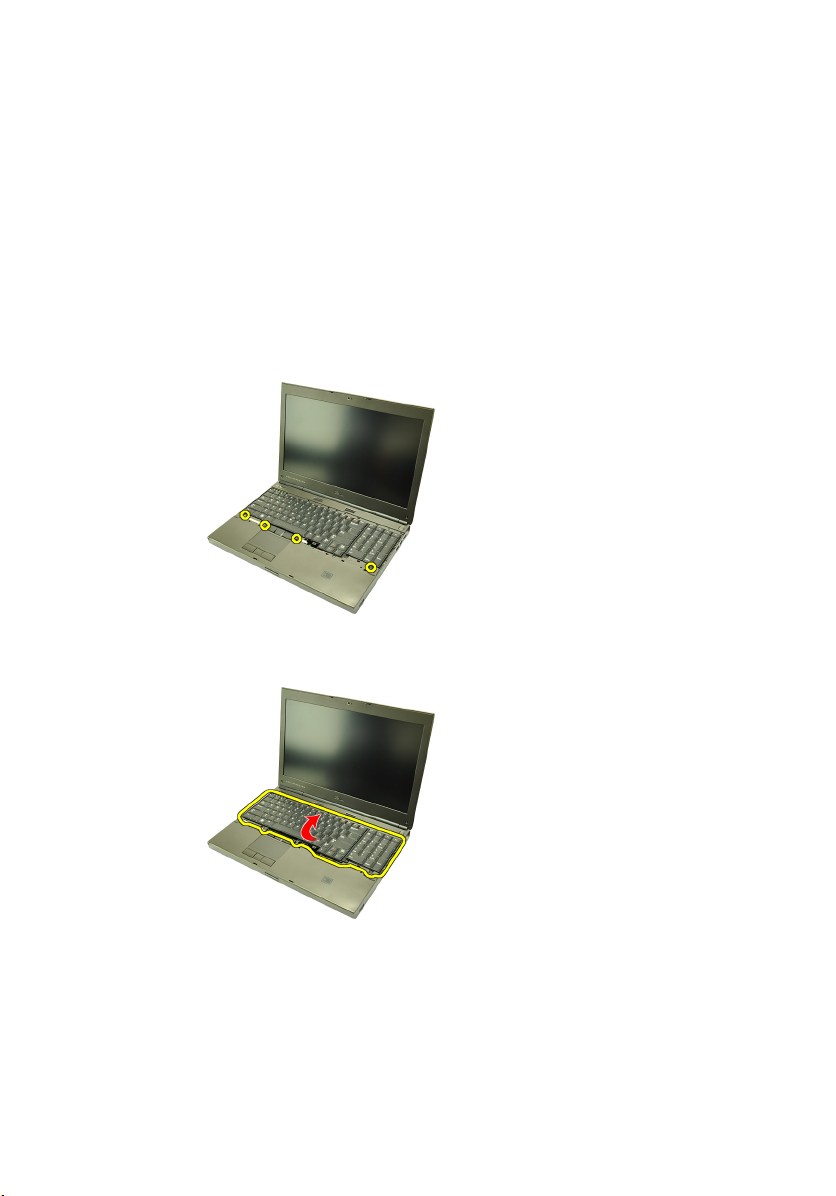
Näppäimistö 9
Näppäimistön irrottaminen
1. Noudata
2. Irrota
3. Irrota
4. Irrota ruuvit, jotka kiinnittävät näppäimistön paikoilleen.
5. Irrota näppäimistö tietokoneesta alkaen näppäimistön alaosasta ja käännä
näppäimistö ympäri.
Ennen kuin avaat tietokoneen kannen
akku.
näppäimistön kehys
.
-kohdan ohjeita.
6. Irrota näppäimistön datakaapeli emolevystä.
27
Page 28
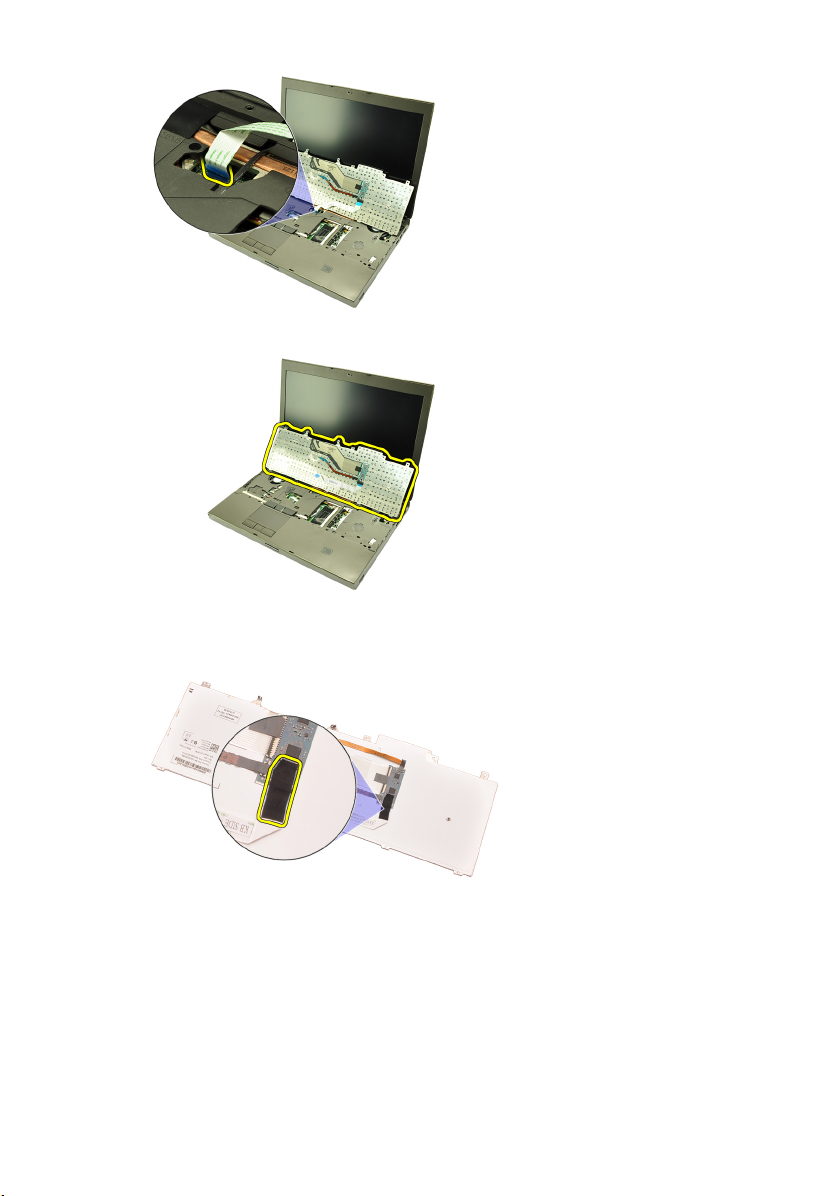
7. Irrota näppäimistö.
8. Irrota teippi, joka kiinnittää näppäimistön datakaapelin näppäimistön
taakse.
9. Irrota näppäimistön datakaapeli näppäimistön takaa.
28
Page 29
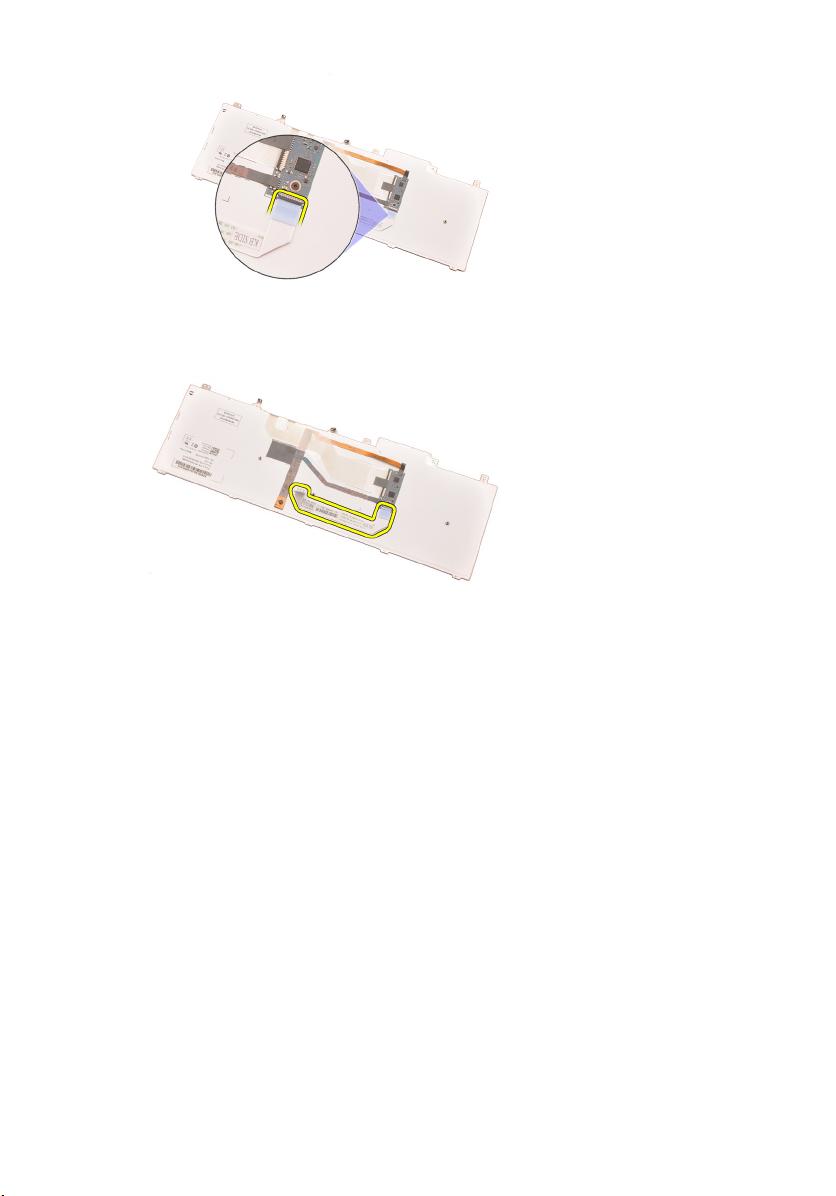
10. Irrota näppäimistön datakaapeli näppäimistöstä ja irrota se.
Näppäimistön asentaminen
1. Kiinnitä näppäimistön datakaapeli näppäimistön taakse.
2. Liimaa näppäimistön datakaapeli näppäimistön taakse teipillä.
3. Kiinnitä näppäimistön datakaapeli emolevyyn.
4. Aseta näppäimistö kämmentuelle siten, että se on kohdakkain
ruuvinaukkojen kanssa.
5. Kiristä näppäimistön ruuvit.
6. Asenna
7. Asenna
8. Noudata
näppäimistön kehys
.
akku.
Tietokoneen sisällä työskentelyn jälkeen
-kohdan ohjeita.
29
Page 30
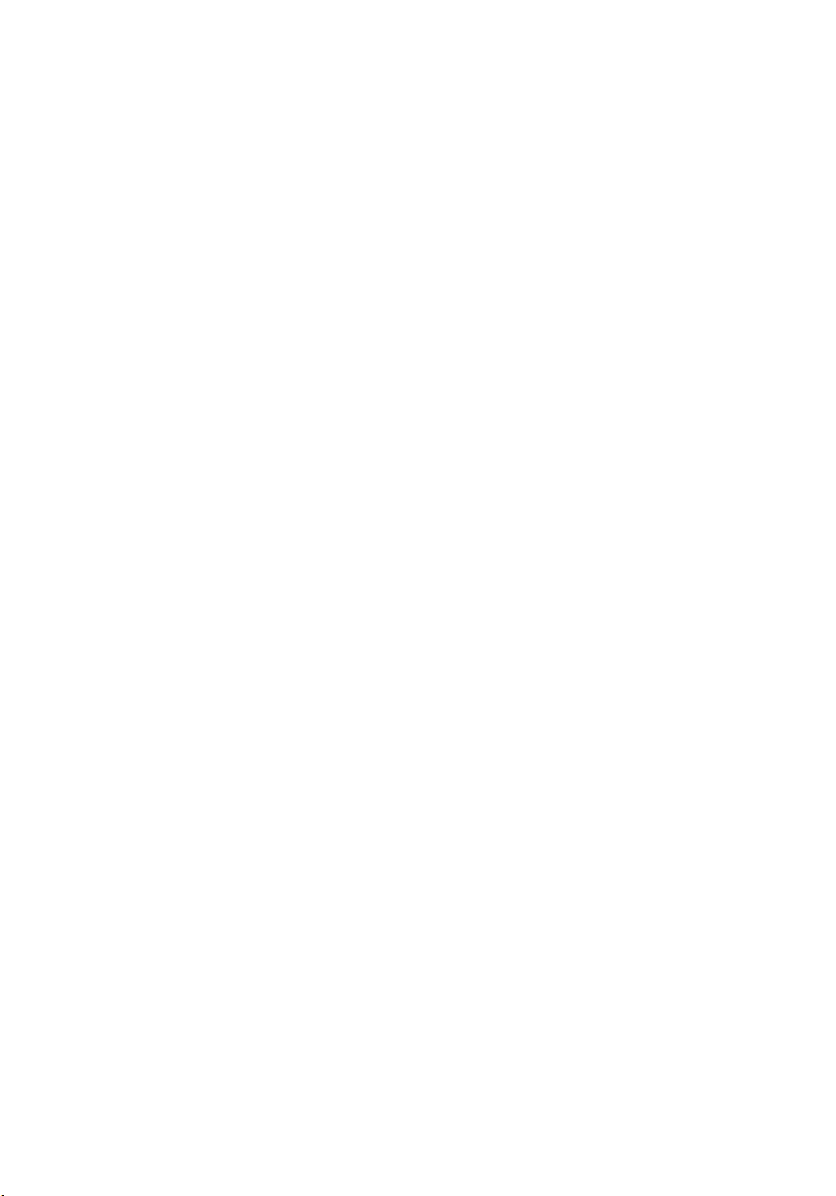
30
Page 31

Optinen asema 10
Optisen aseman irrottaminen
1. Noudata
2. Irrota
3. Irrota
4. Irrota ruuvi, joka kiinnittää optisen aseman paikoilleen.
5. Irrota optinen asema tietokoneesta.
Ennen kuin avaat tietokoneen kannen
akku.
rungon suojus
.
-kohdan ohjeita.
6. Irrota ruuvit, jotka kiinnittävät optisen aseman kiinnikkeen paikoilleen.
31
Page 32

7. Irrota optisen aseman kiinnike asemasta.
Optisen aseman asentaminen
1. Kiristä ruuvi, joka kiinnittää kiinnikkeen optisen aseman taakse.
2. Työnnä optinen asema kotelon oikealla puolella olevaan asemapaikkaan.
3. Kiristä ruuvi, jolla optinen asema kiinnittyy tietokoneeseen.
4. Asenna
5. Asenna
6. Noudata
rungon suojus
.
akku.
Tietokoneen sisällä työskentelyn jälkeen
-kohdan ohjeita.
32
Page 33

Kiintolevy 11
Kiintolevyn irrottaminen
1. Noudata
2. Irrota
3. Irrota
4. Irrota ruuvit, jotka kiinnittävät kiintolevyn kiinnikkeen paikoilleen.
5. Irrota ruuvi, joka kiinnittää kiintolevyn salvan paikoilleen.
Ennen kuin avaat tietokoneen kannen
akku.
rungon suojus
.
-kohdan ohjeita.
6. Työnnä kiintolevyn vapautussalpa vapautusasentoon.
33
Page 34

7. Irrota kiintolevyn kiinnike tietokoneesta.
8. Taivuta kiintolevyn kiinnikettä ulospäin ja nosta kiintolevyä sen pohjasta.
9. Irrota kiintolevy kiinnikkeestä.
34
Page 35

Kiintolevyn asentaminen
1. Kohdista kiintolevy kiinnikkeen kanssa.
2. Työnnä kiintolevy kiinnikkeeseen.
3. Työnnä kiintolevy paikoilleen emolevyn liitäntää kohden.
4. Kiristä ruuvi, joka kiinnittää kiintolevyn salvan paikoilleen.
5. Kiristä ruuvit, jotka kiinnittävät kiintolevyn paikoilleen.
6. Asenna
7. Asenna
8. Noudata
rungon suojus
.
akku.
Tietokoneen sisällä työskentelyn jälkeen
-kohdan ohjeita.
35
Page 36

36
Page 37

WLAN (langaton lähiverkko) -kortti
12
WLAN-kortin irrottaminen
1. Noudata
2. Irrota
3. Irrota
4. Irrota kaikki WLAN-korttiin kytketyt antennit.
5. Irrota ruuvi, jolla WLAN-kortti on kiinnitetty tietokoneeseen.
Ennen kuin avaat tietokoneen kannen
akku.
rungon suojus
.
-kohdan ohjeita.
6. Irrota WLAN-kortti.
37
Page 38

WLAN-kortin asentaminen
1. Työnnä WLAN-kortti paikalleen.
2. Kiristä WLAN-kortin kiinnitysruuvi.
3. Kytke antennit WLAN-kortin värikoodin mukaisesti.
4. Asenna
5. Asenna
6. Noudata
rungon suojus
.
akku.
Tietokoneen sisällä työskentelyn jälkeen
-kohdan ohjeita.
38
Page 39

WWAN (langaton suuralueverkko) -
kortti 13
WWAN-kortin irrottaminen
1. Noudata
2. Irrota
3. Irrota
4. Irrota WWAN (langaton suuralueverkko) -korttiin mahdollisesti kiinnitetyt
antennit.
5. Irrota ruuvi, joka kiinnittää WWAN-kortin paikoilleen.
Ennen kuin avaat tietokoneen kannen
akku.
rungon suojus
.
-kohdan ohjeita.
6. Irrota WWAN-kortti.
39
Page 40

WWAN-kortin asentaminen
1. Työnnä WWAN (langaton suuralueverkko) -kortti paikoilleen.
2. Kiristä WWAN-kortin kiinnitysruuvi.
3. Kytke antennit WWAN-kortin värikoodin mukaisesti.
4. Asenna
5. Asenna
6. Noudata
rungon suojus
.
akku.
Tietokoneen sisällä työskentelyn jälkeen
-kohdan ohjeita.
40
Page 41

Ensisijainen muisti 14
Ensisijaisen muistin irrottaminen
1. Noudata
2. Irrota
3. Irrota
4. Kankea muistikamman kiinnittimet varoen auki.
5. Irrota muistikammat tietokoneesta.
Ennen kuin avaat tietokoneen kannen
akku.
rungon suojus
.
-kohdan ohjeita.
41
Page 42

Ensisijaisen muistin asentaminen
1. Paikanna tietokoneen muistikanta.
2. Aseta muisti muistikantaan.
3. Paina muistikampaa alaspäin, kunnes kiinnityssalvat kiinnittävät sen
paikoilleen.
4. Asenna
5. Asenna
6. Noudata
rungon suojus
.
akku.
Tietokoneen sisällä työskentelyn jälkeen
-kohdan ohjeita.
42
Page 43

Toissijainen muisti 15
Toissijaisen muistin irrottaminen
1. Noudata
2. Irrota
3. Irrota
4. Irrota
5. Kankea muistikamman kiinnittimet varoen auki.
6. Irrota muistikampa tietokoneesta.
Ennen kuin avaat tietokoneen kannen
akku.
näppäimistön kehys
näppäimistö
.
.
-kohdan ohjeita.
7. Kankea muistikamman kiinnittimet varoen auki.
43
Page 44

8. Irrota muistikampa tietokoneesta.
Toissijaisen muistin asentaminen
1. Paikanna tietokoneen muistikanta.
2. Aseta muistikampa muistikantaan.
3. Paina muistikampaa alaspäin, kunnes kiinnityssalvat kiinnittävät sen
paikoilleen.
4. Aseta muistikampa muistikantaan.
5. Paina muistikampaa alaspäin, kunnes kiinnityssalvat kiinnittävät sen
paikoilleen.
6. Asenna
7. Asenna
8. Asenna
9. Noudata
44
näppäimistö
näppäimistön kehys
.
.
akku.
Tietokoneen sisällä työskentelyn jälkeen
-kohdan ohjeita.
Page 45

CPU:n tuuletin 16
CPU:n tuulettimen irrottaminen
1. Noudata
2. Irrota
3. Irrota
4. Irrota CPU:n tuulettimen kaapeli.
5. Irrota ruuvit, jotka kiinnittävät CPU:n tuulettimen paikoilleen.
Ennen kuin avaat tietokoneen kannen
akku.
rungon suojus
.
-kohdan ohjeita.
6. Irrota CPU:n tuuletin tietokoneesta.
45
Page 46

CPU:n tuulettimen asentaminen
1. Paikanna CPU:n tuulettimen paikka tietokoneesta.
2. Kiristä ruuvit, jotka kiinnittävät CPU:n tuulettimen paikoilleen.
3. Kiinnitä CPU:n tuulettimen kaapeli.
4. Asenna
5. Asenna
6. Noudata
akku.
rungon suojus
.
Tietokoneen sisällä työskentelyn jälkeen
-kohdan ohjeita.
46
Page 47

Näytönohjaimen tuuletin 17
Näytönohjaimen tuulettimen irrottaminen
1. Noudata
2. Irrota
3. Irrota
4. Irrota näytönohjaimen tuulettimen kaapeli.
5. Irrota ruuvit, jotka kiinnittävät näytönohjaimen tuulettimen paikoilleen.
Ennen kuin avaat tietokoneen kannen
akku.
rungon suojus
.
-kohdan ohjeita.
6. Irrota näytönohjaimen tuuletin tietokoneesta.
47
Page 48

Näytönohjaimen tuulettimen asentaminen
1. Paikanna näytönohjaimen tuulettimen paikka tietokoneesta.
2. Irrota kaksi ruuvia, jotka kiinnittävät näytönohjaimen tuulettimen
paikoilleen.
3. Kytke näytönohjaimen tuulettimen kaapeli.
4. Asenna
5. Asenna
6. Noudata
akku.
rungon suojus
.
Tietokoneen sisällä työskentelyn jälkeen
-kohdan ohjeita.
48
Page 49

Nappiparisto 18
Nappipariston irrottaminen
1. Noudata
2. Irrota
3. Irrota
4. Irrota nappipariston kaapeli.
5. Kankea nappiparisto irti liimasta.
Ennen kuin avaat tietokoneen kannen
akku.
rungon suojus
.
-kohdan ohjeita.
6. Irrota nappiparisto tietokoneesta.
49
Page 50

Nappipariston asentaminen
1. Kiinnitä nappiparisto nappipariston paikkaan.
2. Liitä nappipariston kaapeli emolevyyn.
3. Asenna
4. Asenna
5. Noudata
akku.
rungon suojus
.
Tietokoneen sisällä työskentelyn jälkeen
-kohdan ohjeita.
50
Page 51

Kämmentuki 19
Kämmentuen irrottaminen
1. Noudata
2. Irrota
3. Irrota
4. Irrota
5. Irrota
6. Irrota
7. Irrota
8. Irrota ruuvit tietokoneen pohjasta.
9. Löysennä tietokoneen pohjassa olevaa kiinnitysruuvia.
Ennen kuin avaat tietokoneen kannen
akku.
rungon suojus
näppäimistön kehys
näppäimistö
optinen asema
kiintolevy.
.
.
.
.
-kohdan ohjeita.
10. Irrota ruuvit, jotka kiinnittävät kämmentuen paikoilleen.
51
Page 52

11. Löysennä kiinnitysruuveja.
12. Irrota kaiuttimen kaapeli.
13. Irrota mediakortin kaapeli.
52
Page 53

14. Irrota kosketuslevyn kaapeli.
15. Irrota RFID (Radio Frequency Identification) -kaapeli.
16. Irrota sormenjälkilukijan kaapeli.
53
Page 54

17. Irrota virtapainikkeen kaapeli.
18. Nosta kämmentuen vasenta laitaa ylöspäin.
19. Vapauta kämmentuen reunoilla olevat kielekkeet.
54
Page 55

20. Irrota kämmentuki.
55
Page 56

Kämmentuen asentaminen
1. Kohdista kämmentuen alareunan kaksi metallikiinnikettä tietokoneen
metallikoukkujen kanssa.
2. Aloita kämmentuen oikeasta laidasta ja kiinnitä kielekkeet painelemalla
niitä alaspäin.
3. Painele kaikki reunat ja varmista, että kielekkeet kiinnittyvät
asianmukaisesti.
4. Kytke kaikki kaapelit kämmentukeen.
5. Paina muistikampaa alaspäin, kunnes kiinnityssalvat kiinnittävät sen
paikoilleen.
6. Kiristä kiinnitysruuvit, jotka kiinnittävät kämmentuen paikoilleen.
7. Kiristä ruuvit, jotka kiinnittävät kämmentuen paikoilleen.
8. Kiristä tietokoneen alla olevat kämmentuen kiinnitysruuvit.
9. Asenna
10. Asenna
11. Asenna
12. Asenna
13. Asenna
14. Asenna
15. Noudata
56
kiintolevy.
optinen asema
näppäimistö
näppäimistön kehys
rungon suojus
.
.
.
.
akku.
Tietokoneen sisällä työskentelyn jälkeen
-kohdan ohjeita.
Page 57

CPU ja jäähdytyselementti 20
CPU:n jäähdytyselementin irrottaminen
1. Noudata
2. Irrota
3. Irrota
4. Irrota
5. Irrota
6. Irrota
7. Irrota
8. Irrota
9. Irrota
10. Löysennä jäähdytyselementin kiinnitysruuveja (1 > 2 > 3).
11. Nosta CPU:n jäähdytyselementtiä ja irrota se tietokoneesta.
Ennen kuin avaat tietokoneen kannen
akku.
rungon suojus
näppäimistön kehys
näppäimistö
optinen asema
kiintolevy.
CPU:n tuuletin
kämmentuki
.
.
.
.
.
.
-kohdan ohjeita.
57
Page 58

CPU:n jäähdytyselementin asentaminen
1. Paikanna tietokoneen jäähdytyselementtiosa.
2. Kiristä kiinnitysruuvit (1 > 2 > 3). Tarkista, että jäähdytyselementti on
kohdistettu asianmukaisesti ja istuu suorittimen päällä.
3. Asenna
4. Asenna
5. Asenna
6. Asenna
7. Asenna
8. Asenna
9. Asenna
10. Asenna
11. Noudata
kämmentuki.
CPU:n tuuletin
.
kiintolevy.
optinen asema
näppäimistö
näppäimistön kehys
rungon suojus
.
.
.
.
akku.
Tietokoneen sisällä työskentelyn jälkeen
-kohdan ohjeita.
58
Page 59

Suoritin 21
Suorittimen irrottaminen
1. Noudata
2. Irrota
3. Irrota
4. Irrota
5. Irrota
6. Irrota
7. Irrota
8. Irrota
9. Irrota
10. Irrota
11. Avaa suorittimen nokkalukko kääntämällä se vastapäivään auki-asentoon.
Ennen kuin avaat tietokoneen kannen
akku.
rungon suojus
näppäimistön kehys
näppäimistö
optinen asema
kiintolevy.
CPU:n tuuletin
kämmentuki
CPU:n jäähdytyselementti
.
.
.
.
.
.
.
-kohdan ohjeita.
12. Irrota suoritin.
59
Page 60

Suorittimen asentaminen
1. Aseta suoritin suorittimen kantaan. Tarkista, että suoritin istuu kunnolla.
2. Kiristä nokkalukko kääntämällä se myötäpäivään lukittuun asentoon.
3. Asenna
4. Asenna
5. Asenna
6. Asenna
7. Asenna
8. Asenna
9. Asenna
10. Asenna
11. Asenna
12. Noudata
CPU:n jäähdytyselementti
.
kämmentuki.
CPU:n tuuletin
.
kiintolevy.
optinen asema
näppäimistö
näppäimistön kehys
rungon suojus
.
.
.
.
akku.
Tietokoneen sisällä työskentelyn jälkeen
-kohdan ohjeita.
60
Page 61

Näytönohjaimen jäähdytyselementti
22
Näytönohjaimen jäähdytyselementin irrottaminen
1. Noudata
2. Irrota
3. Irrota
4. Irrota
5. Irrota
6. Irrota
7. Irrota
8. Irrota
9. Irrota
10. Irrota
11. Irrota asennettuihin langattomiin ratkaisuihin kytketyt antennit.
Ennen kuin avaat tietokoneen kannen
akku.
rungon suojus
näppäimistön kehys
näppäimistö
optinen asema
kiintolevy.
CPU:n tuuletin
kämmentuki
CPU:n jäähdytyselementti
.
.
.
.
.
.
.
-kohdan ohjeita.
12. Irrota antennit reitityskanavista.
61
Page 62

13. Löysennä jäähdytyselementin neljää kiinnitysruuvia (1 > 2 > 3 > 4).
14. Nosta näytönohjaimen jäähdytyselementtiä ja irrota se tietokoneesta.
62
Page 63

Näytönohjaimen jäähdytyselementin asentaminen
1. Paikanna tietokoneen jäähdytyselementtiosa.
2. Kiristä kiinnitysruuvit (1 > 2 > 3). Tarkista, että jäähdytyselementti on
kohdistettu asianmukaisesti ja istuu grafiikkasuorittimen päällä.
3. Kiristä näytönohjaimen jäähdytyselementin kiinnitysruuvi.
4. Kytke näytönohjaimen tuulettimen kaapeli.
5. Työnnä antennit tietokoneen pohjan aukon läpi.
6. Kiinnitä antennit reitityskanaviin.
7. Kytke antennit asennettuihin langattomiin komponentteihin.
8. Asenna
9. Asenna
10. Asenna
11. Asenna
12. Asenna
13. Asenna
14. Asenna
15. Asenna
16. Asenna
17. Asenna
18. Noudata
CPU:n jäähdytyselementti
.
kämmentuki.
CPU:n tuuletin
toissijainen kiintolevy
ensisijainen kiintolevy
optinen asema
näppäimistö
näppäimistön kehys
rungon suojus
.
.
.
.
.
.
.
akku.
Tietokoneen sisällä työskentelyn jälkeen
-kohdan ohjeita.
63
Page 64

64
Page 65

Näytönohjain 23
Näytönohjaimen irrottaminen
1. Noudata
2. Irrota
3. Irrota
4. Irrota
5. Irrota
6. Irrota
7. Irrota
8. Irrota
9. Irrota
10. Irrota
11. Irrota
12. Irrota kaksi ruuvia, jotka kiinnittävät näytönohjaimen paikoilleen.
Ennen kuin avaat tietokoneen kannen
akku.
rungon suojus
näppäimistön kehys
näppäimistö
optinen asema
.
.
.
.
kiintolevy.
CPU:n tuuletin
kämmentuki
CPU:n jäähdytyselementti
.
.
.
näytönohjaimen jäähdytyselementti
-kohdan ohjeita.
.
13. Irrota näytönohjain.
65
Page 66

Näytönohjaimen asentaminen
1. Paikanna näytönohjaimen paikka tietokoneesta.
2. Kiristä ruuvit, jotka kiinnittävät näytönohjaimen paikoilleen.
3. Asenna
4. Asenna
5. Asenna
6. Asenna
7. Asenna
8. Asenna
9. Asenna
10. Asenna
11. Asenna
12. Asenna
13. Noudata
näytönohjaimen jäähdytyselementti
CPU:n jäähdytyselementti
.
.
kämmentuki.
CPU:n tuuletin
.
kiintolevy.
optinen asema
näppäimistö
näppäimistön kehys
rungon suojus
.
.
.
.
akku.
Tietokoneen sisällä työskentelyn jälkeen
-kohdan ohjeita.
66
Page 67

ExpressCard-moduuli 24
ExpressCard-moduulin irrottaminen
1. Noudata
2. Irrota
3. Irrota
4. Irrota
5. Irrota
6. Irrota
7. Irrota
8. Irrota
9. Irrota ExpressCard-kaapeli.
10. Irrota ruuvit, jotka kiinnittävät ExpressCard-moduulin paikoilleen.
Ennen kuin avaat tietokoneen kannen
akku.
rungon suojus
näppäimistön kehys
näppäimistö
optinen asema
kiintolevy.
kämmentuki
.
.
.
.
.
-kohdan ohjeita.
67
Page 68

11. Irrota ExpressCard-moduuli.
ExpressCard-moduulin asentaminen
1. Aseta ExpressCard-moduuli tietokoneeseen ja kiristä kolme ruuvia, jotka
kiinnittävät ExpressCard-moduulin paikoilleen.
2. Asenna ExpressCard-kaapeli.
3. Asenna
4. Asenna
5. Asenna
6. Asenna
7. Asenna
8. Asenna
9. Asenna
10. Noudata
68
kämmentuki.
kiintolevy.
optinen asema
näppäimistö
näppäimistön kehys
rungon suojus
.
.
.
.
akku.
Tietokoneen sisällä työskentelyn jälkeen
-kohdan ohjeita.
Page 69

I/O-kortti 25
I/O-kortin irrottaminen
1. Noudata
2. Irrota
3. Irrota
4. Irrota
5. Irrota
6. Irrota
7. Irrota
8. Irrota
9. Irrota ExpressCard-kaapeli.
10. Irrota ruuvit, jotka kiinnittävät I/O-kortin paikoilleen.
Ennen kuin avaat tietokoneen kannen
akku.
rungon suojus
näppäimistön kehys
näppäimistö
optinen asema
kiintolevy.
kämmentuki
.
.
.
.
.
-kohdan ohjeita.
69
Page 70

11. Nosta I/O-kortin oikeaa sivua ylöspäin siten, että liitin irtoaa, ja nosta se
ulos tietokoneesta.
I/O-kortin asentaminen
1. Aseta I/O-kortti tietokoneeseen ja tarkista, että liittimet asettuvat emolevyn
liittimeen.
2. Kiristä I/O-kortin kiinnitysruuvi.
3. Kiinnitä ExpressCard-kaapeli.
4. Asenna
5. Asenna
6. Asenna
7. Asenna
8. Asenna
9. Asenna
10. Asenna
11. Noudata
kämmentuki.
kiintolevy.
optinen asema
näppäimistö
näppäimistön kehys
rungon suojus
.
.
.
.
akku.
Tietokoneen sisällä työskentelyn jälkeen
-kohdan ohjeita.
70
Page 71

DC-in-liitin 26
DC-in-liittimen irrottaminen
1. Noudata
2. Irrota
3. Irrota
4. Irrota
5. Irrota
6. Irrota
7. Irrota
8. Irrota
9. Irrota
10. Irrota
11. Irrota
12. Irrota
13. Irrota
14. Irrota
15. Irrota
akku.
rungon suojus
näppäimistön kehys
näppäimistö
optinen asema
kiintolevy.
WLAN-kortti
WWAN-kortti
CPU:n tuuletin
näytönohjaimen tuuletin
kämmentuki
CPU:n jäähdytyselementti
näytönohjaimen jäähdytyselementti
näytönohjain
Ennen kuin avaat tietokoneen kannen
.
.
.
.
.
.
.
.
.
.
.
-kohdan ohjeita.
.
16. Irrota
17. Irrota
18. Irrota
19. Irrota DC-in-kaapeli reitityskanavasta.
I/O-kortti
näyttö.
emolevy
.
.
71
Page 72

20. Irrota DC-in-liitin.
72
Page 73

DC-in-liittimen asentaminen
1. Aseta DC-in-liitin tietokoneeseen.
2. Aseta DC-in-kiinnike tietokoneeseen ja kiristä sen kiinnitysruuvi.
3. Kytke DC-in-kaapeli emolevyyn.
4. Asenna
5. Asenna
6. Asenna
7. Asenna
8. Asenna
9. Asenna
10. Asenna
11. Asenna
12. Asenna
13. Asenna
14. Noudata
I/O-kortti.
CPU:n jäähdytyselementti
.
kämmentuki.
CPU:n tuuletin
.
kiintolevy.
optinen asema
näppäimistö
näppäimistön kehys
rungon suojus
.
.
.
.
akku.
Tietokoneen sisällä työskentelyn jälkeen
-kohdan ohjeita.
73
Page 74

74
Page 75

Näyttö 27
Näytön irrottaminen
1. Noudata
2. Irrota
3. Irrota
4. Irrota
5. Irrota
6. Irrota
7. Irrota
8. Irrota
9. Irrota asennettuihin langattomiin ratkaisuihin kytketyt antennit.
10. Irrota antennit reitityskanavista.
Ennen kuin avaat tietokoneen kannen
akku.
rungon suojus
näppäimistön kehys
näppäimistö
optinen asema
kiintolevy.
kämmentuki
.
.
.
.
.
-kohdan ohjeita.
75
Page 76

11. Irrota ruuvit tietokoneen pohjasta.
12. Irrota kaksi ruuvia tietokoneen takaa.
13. Vedä antennit tietokoneen yläosan aukon läpi.
76
Page 77

14. Löysennä kiinnitysruuvi, jolla LVDS-kaapeli on kiinnitetty.
15. Irrota LVDS-kaapeli.
16. Irrota kamerakaapeli.
77
Page 78

17. Irrota ruuvit, jotka kiinnittävät näytön paikoilleen.
18. Irrota näyttö.
78
Page 79

Näytön asentaminen
1. Kiinnitä näyttö tietokoneen alaosaan.
2. Kiristä näytön kiinnitysruuvi.
3. Kiristä tietokoneen takana olevat näytön kiinnitysruuvit.
4. Kiristä tietokoneen alla olevat näytön kiinnitysruuvit.
5. Kytke kameran kaapeli emolevyyn.
6. Kytke LVDS-kaapeli emolevyyn ja kiristä LVDS-kaapelin kaksi
kiinnitysruuvia.
7. Työnnä antennit tietokoneen pohjan aukon läpi.
8. Kiinnitä antennit reitityskanaviin.
9. Kytke antennit asennettuihin langattomiin ratkaisuihin.
10. Asenna
11. Asenna
12. Asenna
13. Asenna
14. Asenna
15. Asenna
16. Asenna
17. Noudata
kämmentuki.
kiintolevy.
optinen asema
näppäimistö
näppäimistön kehys
rungon suojus
.
.
.
.
akku.
Tietokoneen sisällä työskentelyn jälkeen
-kohdan ohjeita.
79
Page 80

80
Page 81

Emolevy 28
Emolevyn irrottaminen
1. Noudata
2. Irrota
3. Irrota
4. Irrota
5. Irrota
6. Irrota
7. Irrota
8. Irrota
9. Irrota
10. Irrota
11. Irrota
12. Irrota
13. Irrota
14. Irrota
15. Irrota
16. Irrota
Secure Digital (SD) -kortti
akku.
rungon suojus
näppäimistön kehys
näppäimistö
optinen asema
kiintolevy.
WLAN-kortti
WWAN-kortti
ensisijainen muisti
toissijainen muisti
CPU:n tuuletin
näytönohjaimen tuuletin
kämmentuki
CPU:n jäähdytyselementti
Ennen kuin avaat tietokoneen kannen
.
.
.
.
.
.
.
.
.
.
.
.
.
-kohdan ohjeita.
17. Irrota
18. Irrota
19. Irrota
20. Irrota
21. Irrota
22. Irrota nappipariston kaapeli.
suoritin
.
näytönohjaimen jäähdytyselementti
näytönohjain
I/O-kortti
.
.
näyttö.
.
81
Page 82

23. Irrota Bluetooth-kaapeli emolevyn päältä.
24. Irrota langattoman kytkimen kaapeli.
25. Irrota ruuvit, jotka kiinnittävät saranakannen paikoilleen.
82
Page 83

26. Irrota saranakansi.
27. Irrota ruuvit, jotka kiinnittävät emolevyn paikoilleen.
28. Nosta varoen emolevy alareunasta 20 asteen kulmaan.
83
Page 84

29. Irrota DC-in-kaapeli.
30. Irrota emolevy.
84
Page 85

Emolevyn asentaminen
1. Kohdista emolevy kotelon takana olevien porttiliitäntöjen kanssa ja aseta se
tietokoneeseen.
2. Kiristä ruuvit, jotka kiinnittävät emolevyn paikoilleen.
3. Kiinnitä DC-in-kaapeli.
4. Kiinnitä Bluetooth-kaapeli.
5. Kiinnitä langaton kytkin.
6. Kiinnitä nappiparisto tietokoneen alapuolelle.
7. Asenna
8. Asenna
9. Asenna
10. Asenna
11. Asenna
12. Asenna
13. Asenna
14. Asenna
15. Asenna
16. Asenna
17. Asenna
18. Asenna
19. Asenna
20. Asenna
21. Asenna
22. Asenna
23. Asenna
24. Asenna
25. Asenna
26. Noudata
näyttö.
I/O-kortti.
näytönohjain
näytönohjaimen jäähdytyselementti
suoritin
CPU:n jäähdytyselementti
.
.
.
.
kämmentuki.
näytönohjaimen jäähdytyselementti
CPU:n tuuletin
toissijainen muisti
ensisijainen muisti
WWAN-kortti
WLAN-kortti
.
.
.
.
.
.
kiintolevy.
optinen asema
näppäimistö
näppäimistön kehys
rungon suojus
.
.
.
.
akku.
Tietokoneen sisällä työskentelyn jälkeen
-kohdan ohjeita.
85
Page 86

86
Page 87

Kosketusnäytön kehys 29
Kosketusnäytön kehyksen irrottaminen
1. Noudata
2. Irrota
3. Irrota ruuvinsuojukset.
4. Irrota ruuvit, jotka kiinnittävät näytön kehyksen paikoilleen.
Ennen kuin avaat tietokoneen kannen
akku.
-kohdan ohjeita.
5. Kankea näytön kehyksen ylälaita varoen ylös.
87
Page 88

6. Kankea näytön kehyksen vasen laita ylös.
7. Kankea näytön kehyksen alalaita ylös.
8. Irrota näytön kehyksen oikea laita.
88
Page 89

9. Irrota näytön kehys.
Kosketusnäytön kehyksen asentaminen
1. Aseta näytön kehys tietokoneeseen.
2. Paina näytön kehys alas alalaidasta alkaen siten, että kielekkeet kiinnittyvät
paikoilleen.
3. Paina kehys kiinni sivuilta ja yläreunasta.
4. Kiristä ruuvit, jotka kiinnittävät näytön kehyksen paikoilleen.
5. Asenna ruuvinsuojukset.
6. Asenna
7. Noudata
akku.
Tietokoneen sisällä työskentelyn jälkeen
-kohdan ohjeita.
89
Page 90

90
Page 91

Kosketusnäyttöpaneeli 30
RGB-näyttöpaneelin irrottaminen
1. Noudata
2. Irrota
3. Irrota
4. Irrota vasemmalta sivulta ruuvit, jotka kiinnittävät näyttöpaneelin
paikoilleen. Ruuvit ovat osittain kaapelien peittämiä. Nosta kaapeleita
ennen ruuvien irrottamista.
5. Irrota oikealta sivulta ruuvit, jotka kiinnittävät näyttöpaneelin paikoilleen.
Ennen kuin avaat tietokoneen kannen
akku.
kosketusnäytön kehys
.
-kohdan ohjeita.
6. Käännä näyttöpaneeli ympäri.
91
Page 92

7. Irrota teippi ja irrota LVDS-kaapeli näyttöpaneelin takaa.
8. Irrota teippi ja irrota RGB-kaapeli näyttöpaneelin takaa.
9. Irrota näyttöpaneeli näytöstä.
92
Page 93

10. Irrota ruuvit, jotka kiinnittävät näytön kiinnikkeen näyttöpaneeliin.
11. Irrota näytön kiinnike.
93
Page 94

RGB-näyttöpaneelin asentaminen
1. Kohdista näytön kiinnike näyttöpaneelin kanssa ja kiristä näyttöpaneelin
kiinnitysruuvit.
2. Kytke LVDS-kaapeli näyttöpaneelin taakse ja liimaa LVDS-kaapeli
paikoilleen.
3. Kytke RGB-kaapeli näyttöpaneelin taakse ja liimaa RGB-kaapeli paikoilleen.
4. Kiristä ruuvit, jotka kiinnittävät näyttöpaneelin paikoilleen.
5. Kiristä näyttöpaneelin vasemmalla puolella olevat kiinnitysruuvit.
6. Asenna
7. Asenna
8. Noudata
kosketusnäytön kehys
.
akku.
Tietokoneen sisällä työskentelyn jälkeen
-kohdan ohjeita.
Kosketusnäyttöpaneelin irrottaminen
1. Noudata
2. Irrota
3. Irrota
4. Irrota vasemmalta sivulta ruuvit, jotka kiinnittävät näyttöpaneelin
paikoilleen. Ruuvit ovat osittain kaapelien peittämiä. Nosta kaapeleita
ennen ruuvien irrottamista.
94
Ennen kuin avaat tietokoneen kannen
akku.
kosketusnäytön kehys
.
-kohdan ohjeita.
Page 95

5. Irrota oikealta sivulta ruuvit, jotka kiinnittävät näyttöpaneelin paikoilleen.
6. Käännä näyttöpaneeli ympäri.
7. Irrota teippi ja irrota LVDS-kaapeli näyttöpaneelin takaa.
95
Page 96

8. Irrota digitoijakaapeli.
9. Irrota ruuvit, jotka kiinnittävät digitoijan paikoilleen.
10. Irrota kosketusnäytön kehys.
96
Page 97

11. Irrota ruuvit, jotka kiinnittävät näytön kiinnikkeen näyttöpaneeliin.
12. Irrota näytön kiinnike.
97
Page 98

Kosketusnäyttöpaneelin asentaminen
1. Kohdista näytön kiinnike näyttöpaneelin kanssa ja kiristä näyttöpaneelin
neljä kiinnitysruuvia.
2. Aseta digitoijakortti tietokoneeseen.
3. Kiristä ruuvit, jotka kiinnittävät digitoijakortin paikoilleen.
4. Kiinnitä digitoijakaapeli.
5. Kytke LVDS-kaapeli näyttöpaneelin taakse ja liimaa LVDS-kaapeli
paikoilleen.
6. Kiristä ruuvit, jotka kiinnittävät näyttöpaneelin paikoilleen.
7. Kiristä näyttöpaneelin vasemmalla puolella olevat kiinnitysruuvit.
8. Asenna
9. Asenna
10. Noudata
kosketusnäytön kehys
.
akku.
Tietokoneen sisällä työskentelyn jälkeen
-kohdan ohjeita.
98
Page 99

Näytön kehys 31
Muun kuin kosketusnäytön kehyksen irrottaminen
1. Noudata
2. Irrota
3. Kankea näytön kehyksen ylälaita varoen ylös.
4. Vapauta näytön kehyksen alalaita ja sivut ja irrota näytön kehys.
Ennen kuin avaat tietokoneen kannen
akku.
-kohdan ohjeita.
99
Page 100

Muun kuin kosketusnäytön kehyksen asentaminen
1. Aseta näytön kehys tietokoneeseen.
2. Paina näytön kehys alas alalaidasta alkaen siten, että kielekkeet kiinnittyvät
paikoilleen.
3. Paina kehys kiinni sivuilta ja yläreunasta.
4. Kiristä ruuvit, jotka kiinnittävät näytön kehyksen paikoilleen.
5. Asenna ruuvinsuojukset.
6. Asenna
7. Noudata
akku.
Tietokoneen sisällä työskentelyn jälkeen
-kohdan ohjeita.
100
